Как сохранить фото из инстаграм на компьютер?
Мода, сделавшая популярной некогда Facebook, ЖивойЖурнал, ICQ, нашла себе новое воплощение.
Аккаунты в Инстаграме есть даже у собак, «личные блоги» в инсте есть у каждого пятого.
Facebook вложил миллиард долларов в приложение еще пять лет назад, и продолжает инвестиции.
Одной из фишек всей платформы является то, что загрузить фото в Инстаграм вы можете только через приложение, никаких веб-интерфейсов.
Соответственно, если создатели Instagram не сделают функцию сохранения фото, то и выгрузить фото-контент обратно, тоже будет довольно сложно.
Но есть пара-тройка простых и удобных способов скачать фотку из инстаграма на компьютер, их подборку вы и найдете в этой статье.
Сохранить фото из инстаграм на компьютере с Windows 10.
Тут всё предельно просто, но требуется чтобы у вас стояла система Windows 10. Также возможно подойдёт Windows 8.1.
Нажимаете клавишу Win, найдите магазин приложений.
Вбиваете «Instagram» в поиск, и нажимаете Получить.
Уж не знаю кто им придумывал названия кнопок, и почему эта называется не Скачать или Загрузить.
После скачивания приложения мы получаем вполне таки полнофункциональный Instagram для компьютера.
А значит, вы сможете сделать скриншот с помощью любой утилиты Windows, самый простой способ это нажать [PrintScreen] на клавиатуре и скопировать результат в Paint.
Кстати, для сохранения Историй из инстаграм, такой способ также подходит.
Скачать фото с инстаграма с помощью плагина для браузера
По мне так этот способ и есть самый лёгкий. Изображение нисколько не потеряет в качестве, а вы приобретете удобный инструмент.
Возможно, я сделаю как нибудь отдельный обзор плагинов для сохранения фото, а пока вот:
Плагины для Google Chrome можно поискать тут Mozilla Firefox: поищите вот здесь; Opera: официальный магазин плагинов.

Скачать фотографию прямо из кода.
Не пугайтесь, не все так страшно. Самое забавное, что бездумные сайты типа лайфхакеров, рекомендуют этот способ как самый простой.
Что ж, это конечно не так, но я покажу в чем суть метода и попытаюсь сделать это по-проще.
Для начала нужен браузер: зайдите на страничку инстаграма с нужной фотографией.
Раскрывайте древовидный список несколько раз, пока не наткнетесь примерно на такой участок кода.
Эта ссылка на jpg файл и приведет к нужной фотографии. Её можно вставить в отдельную вкладку для удобства.
У вас Firefox браузер? Тогда вам повезло больше!
Нажмите Alt — Инструменты — Информация о странице.
Вам нужна вторая вкладка, в ней отсортируйте элементы по размеру, или ищите прямо так. Превью будет внизу.
Нажмите Сохранить и скачайте фото на компьютер.
Способ №4. Сохранить фото с помощью онлайн сервисов.
На сегодняшний момент сохранение фоток онлайн с инстаграма уже не актуально. Сервисы на API (например, Webbygram), на сегодняшний день фактически не работают в связи с изменением лицензионного соглашения.
Возможно что какие то еще в строю, но кажется это ненадолго.
Способ №5. Скачать фото из инстаграм в облако
Это один из самых простых способов, как правило современные облачные хранилища имеют механизм импорта фотографий из соцсетей. Лучший вариант — импорт фото из инстаграм с помощью pCloud — для этого вам придется установить облако, однако потом всё просто, система сама закачает фотографии из инстаграма в специальную папку. Конечно, кроме этого, pCloud то еще и замечательное облачное хранилище, про которое я уже много писал.
Выводы.
Если у Widnows 10, и нужно сохранить всего пару фоток — самый простой способ это сделать скриншот прямо из окна Instagram для Windows. Если же фоток приходится сохранять много, и каждый день — стоит использовать регулярное скачивание в облако, о котором я писал абзацем выше. Также значительно ускорит процесс сохранения фото из инстаграм — специальные плагины для браузера.
Если же фоток приходится сохранять много, и каждый день — стоит использовать регулярное скачивание в облако, о котором я писал абзацем выше. Также значительно ускорит процесс сохранения фото из инстаграм — специальные плагины для браузера.
На крайний случай —
Знаете еще эффективные способы выгрузки? Буду рад обсудить их в комментариях!
Решили взяться за инстаграм всерьез? У меня есть большая статья о разработке стратегии правильного ведения инстаграм, в ней вы найдёте все для грамотного старта и поэтапного продвижения.
Как сохранить фото из Инстаграм на компьютер, Айфон или Андроид: пошаговые инструкции
Instagram — самый популярный сервис, позволяющий размещать фотографии и делиться с другими пользователями моментами собственной жизни, красотами посещаемых мест. И часто люди, увидев интересную картинку, хотят «забрать» её себе, скачав на телефон или компьютер. Однако, политика Инстаграма нацелена на защиту авторских прав своих пользователей, поэтому прямая возможность сохранить понравившееся изображение отсутствует. Существует несколько вариантов, как сохранить фото из Инстаграма, чтобы обойти это ограничение.
Существует несколько вариантов, как сохранить фото из Инстаграма, чтобы обойти это ограничение.
Как сохранить фото из Инстаграма — пошаговые инструкции
Возможность загрузки на своё устройство понравившейся фотографии из соцсети Instagram зависит от нескольких факторов:
- картинка размещена отдельно или является компонентом карусели;
- тип электронного девайса;
- в чьём профиле находится изображение — собственном или чужом.
Разработчики компьютерных приложений создали несколько специальных программ, которые позволяют скачать любое фото из Инстаграма, но установка лишнего софта — это ненужные мегабайты, занимающие память, поэтому лучше обойтись минимальными усилиями.
На компьютер
Самый простой вариант загрузки на свой ноутбук или ПК картинки из чужого профиля — использование клавиши PrintScreen и создание скриншота. Однако, такой классический способ может оказаться неудачным — после обрезки фото будет отличаться размером от исходника. Поэтому для того, чтобы разобраться, как сохранять фото из Инстаграма на компьютер, лучше использовать более цивилизованный путь:
Поэтому для того, чтобы разобраться, как сохранять фото из Инстаграма на компьютер, лучше использовать более цивилизованный путь:
- В Инстаграме надо открыть понравившееся изображение и навести на него стрелку курсора.Для частого сохранения фото с Инстаграма на компьютер можно воспользоваться специально разработанными программами
- Щёлкнув правую кнопку мыши, выбираем из выпадающего меню пункт «Просмотр кода элемента/Исследование элемента».Просмотреть свойства фото и сохранить его на компьютер можно при помощи исследования программного кода
- Набираем на клавиатуре сочетание клавиш Ctrl+F, а в поисковом окне вводим команду ipg. Выпадет буквенно-цифровой блок, где будет выделена строка, которая обозначает искомое фото.Чтобы не «захламлять» компьютер редко используемыми программами, можно воспользоваться более быстрыми способами сохранения информации
- После копирования этой строки её надо вставить в открытое окно своего браузера и нажать Enter. На экране монитора компьютера появится то изображение, которое сохраняется из Инстаграма.
 Фото, сохранённые с сервиса, можно использовать только в личных целях, поскольку они могут быть защищены правообладателем
Фото, сохранённые с сервиса, можно использовать только в личных целях, поскольку они могут быть защищены правообладателем - Далее его можно сохранить, как обычную картинку, на свой ноутбук или компьютер.
На Айфон и Андроид-смартфон
Как сохранить:
- Для того чтобы загрузить искомое фото на свой гаджет, можно использовать free-сервис iGrab. Его можно открыть, набрав в поисковой строке браузера телефона название сервиса и перейдя на сайт.
- Затем надо открыть Инстаграм, найти понравившееся изображение и получить на него ссылку. Для этого нужно коснуться кнопки дополнительного меню вверху.
- Открыть сервис iGrab, долгим касанием активировать контекстное меню и выбрать пункт «Вставить». В открывшуюся пустую строку надо скопировать ссылку на фото из буфера. Рядом с появившейся ссылкой находится кнопка «Найти», её следует нажать.С помощью сервиса iGrab можно как просматривать в полноэкранном режиме, так и скачивать фото и видео из Инстаграма без регистрации
- На экране Айфона/Андроид-смартфона тут же откроется картинка с изображением из Инстаграма.

- В гаджетах с Android автоматически происходит загрузка фотографии в память смартфона. На Айфоне потребуется произвести ещё пару манипуляций — когда фото откроется, надо нажать на кнопку «Дополнительного меню» и выбрать пункт «Сохранить изображение». Картинка загрузится в память iPhone.На iPhone сохранение происходит через кнопку «Дополнительное меню»
Вторым способом скачивания фотографий из Инстаграма является использование мобильного приложения InstaSave, которое подходит для ОС iOS и Android:
- Загрузить его можно, используя магазин приложений в телефоне.
- В открытом Инстаграме нужно найти фотографию, которую хочется скачать и скопировать ссылку, используя кнопку «Дополнительное меню».Для сохранения фото важно копирование и сохранение ссылки, где оно было размещено
- Следующий шаг — открытие приложения InstaSave. В окне сервиса надо в поисковую строку вставить скопированную из Инстаграма ссылку (она уже находится в буфере обмена) и нажать кнопку «Preview».
 Скачивание понравившегося фото доступно через специальные приложения для смартфона типа InstaSave
Скачивание понравившегося фото доступно через специальные приложения для смартфона типа InstaSave - На дисплее гаджета отразится фото. Если желание сохранить его не пропало, нажать на кнопку «Save/Сохранить».
- Теперь в памяти аппарата изображение сохранилось, просмотреть его можно в любой момент, открыв в галерее.
Следует помнить, что способы сохранения картинок из Инстаграма через копирование ссылки лучше использовать для одиночных фотографий. Если картинка является частью карусели, то на компьютер и телефон скопируется не только то изображение, которое понравилось, но и вся цепочка фото.
Скачать фотографию можно только из открытого профиля, если пользователь Инстаграма закрыл свою страничку от посторонних, то получить картинку не получится.
Разработчики мобильных приложений постоянно совершенствуют свои инструменты для скачивания фотографий из Инстаграма, поэтому в магазине приложений можно будет найти новые сервисы для загрузки исходных картинок без потери качества.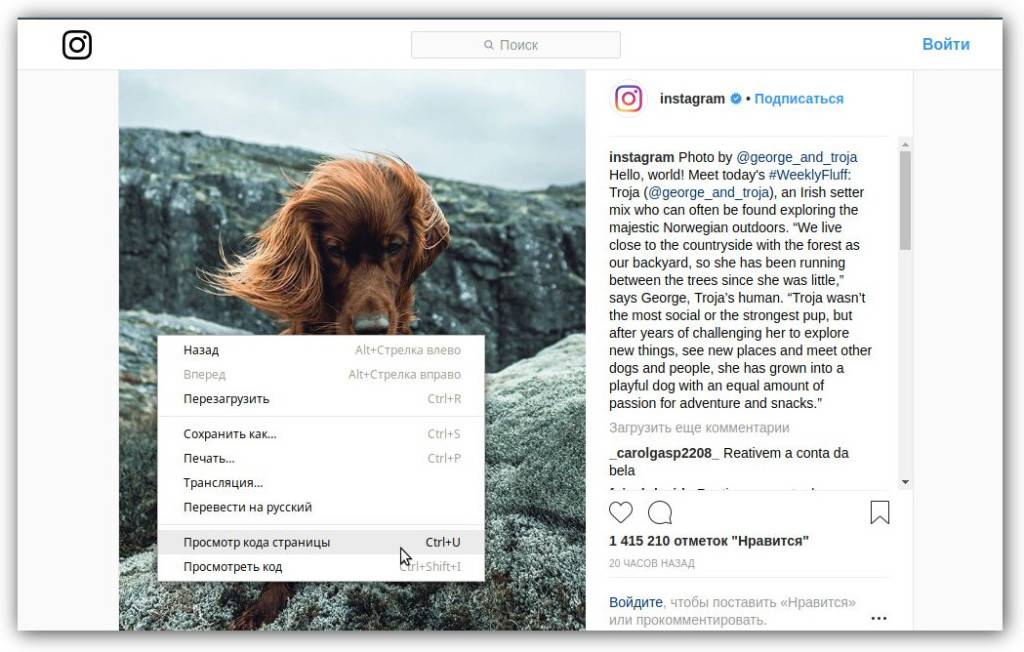
Как сохранить фото из Инстаграма на компьютер или телефон: 5 способов
Автор Лика Торопова Опубликовано Обновлено
Сохранить фото из Инстаграма возможно, как с компьютерной версии, так и с мобильной. Получить можно не только свои снимки, но и скопировать чужие.
Как сохранить фото на компьютер
Сохранить фото из Инстаграма на компьютер возможно через сторонние сервисы, используя плагины для браузеров Google Chrome или Opera.
Для скачивания фотографий понадобится плагин: «Скачать из Инстаграма». С его помощью пользователь может получить снимки, как из Ленты, так и Stories.
Как воспользоваться инструментами для Google Chrome:
- Зайти в браузер – три точки сверху.
- Дополнительные инструменты – Расширения.
- Вписать в поиск: Скачать с Инстаграма – Получить.

- Подождать окончания установки.
Перейти в Инстаграм, авторизоваться с помощью логина и пароля. Над каждым снимком появится кнопка «Скачать». Снимки буду сохранены в папку «Загрузка» или по выбору пользователя.
Чтобы сохранить фото профиля в Инстаграме, нужны сторонние сайты и сервис. К примеру: Gramotool. Пользователь получит снимок в полном формате, каким он был размещён автором. На сайте предложены отдельные разделы, где можно посмотреть аватарку, скачать публикацию, посмотреть «Истории».
Лика
Давно занимаюсь социальными сетями и СММ, первой узнаю о новых фишках и обновлениях.
Получить методички
Специально для пользователей storins.ru Я разработала и написала Чек-листы и Гайды по работе с ИнстаграмомАналогичные методички продаются, но для своих пользователей сайта Я отдаю бесплатно, кликай по кнопке выше!☝
Сохраняем свои фотки в высоком качестве
Используя сайт InstaGrabber, пользователь сможет загрузить на устройство свои и чужие снимки. В отличие от других сайтов, он не подключается к странице пользователя, а работает только по ссылке.
В отличие от других сайтов, он не подключается к странице пользователя, а работает только по ссылке.
- Как сохранить фото из карусели:
- Перейти в компьютерную версию Инстаграма.
- Нажать на публикацию – Скопировать ссылку – открыть InstaGrabber.
- Вставить URL в строку ввода – выбрать снимки для скачивания.
Сайт предлагает скачать отдельно каждое изображение. Под фотографией появится надпись: Скачать. Как и с плагином, снимок будет сохранен в папку «Загрузки».
Кроме этого, на сайте доступно скачивание видеозаписей. Также как и для фотографии копируем URL. Регистрация и подтверждение данных для входа не нужны – достаточно вставить ссылку на пост в строке ввода.
Скриншотим чужие
Чтобы просто сохранить чужие фото из Инстаграма, пользователь может сделать скриншот. Стандартная клавиша на компьютерах и ноутбуках PrtScrn предназначена для создания снимка полного экрана. Далее, чтобы скачать фотографию, нужно открыть стандартное приложение Windows Paint – нажать сочетание клавиш «Ctrl+V».
Далее, чтобы скачать фотографию, нужно открыть стандартное приложение Windows Paint – нажать сочетание клавиш «Ctrl+V».
Чтобы скопировать только изображение без рамок, необходима программа FastStone.
Мнение эксперта
Лика Торопова
Много времени провожу в социальных сетях, любимчик — Instagram
Привет, я автор сайта storins.ru, если вы не нашли своего ответа, или у вас есть вопросы, то напишите мне, я постараюсь ответить вам максимально быстро и решить вашу проблему. Список самых интересных моих статей:В настройках инструмента можно указать область, которая будет выделена и сохранена:
- Перейти в чужой профиль в Инстаграме.
- Запустить FastStone – выделить область.
- Нажать: Сделать снимок – откроется новое окно, со сделанной фотографией.
- Файл – Сохранить как.
Теперь, пользователю нужно задать название снимка и формат для сохранения. Для изображений в высоком качестве подходит png. Сделать скриншот можно только с помощью компьютера и мобильной версии. В последнем случае, гость страницы должен зажать кнопку «питания» и нажать: «Создать снимок экрана».
Для изображений в высоком качестве подходит png. Сделать скриншот можно только с помощью компьютера и мобильной версии. В последнем случае, гость страницы должен зажать кнопку «питания» и нажать: «Создать снимок экрана».
Просмотр исходного кода
Чтобы сохранить снимок через код, нужно перейти в компьютерную версию сайта и запустить: «Просмотр кода». Функция доступна со всех типов браузеров: Google Chrome, Opera и Internet Explorer.
Как скопировать фотографию из Инстаграма:
- Зайти в социальную сеть со своего профиля.
- Нажать по выбранному списка – в свободном пространстве: «Посмотреть код».
- Нажать в строке кода: «Ctrl+F» – JPG.
- Отыскать ссылку со своей фотографией – сохранить на компьютер.
Чтобы загрузить фото на компьютер, нужно использовать стандартную комбинацию: правая кнопка мыши – Сохранить как. Пользователь может задать название, указать место расположения файла.
В Internet Explorer эта функция подписана, как: «Посмотреть код HTML».
Если URL с фотографией не появился сразу – использовать переключение между абзацами. Доступен в строке поиска, выбирая определенный абзац. Также, если нажали по ссылке и не открылось изображение: правая кнопка – Open in New Tab. Чтобы скопировать серию снимков, нужно переключиться на следующую фотографию и также выполнить поиск по JPG.
Использование сервиса Webstagram
Сайт Webstagram предназначен для скачивания фотографий по ссылке. К примеру, нужно скопировать публикацию из чужого блога или своего. Чтобы получить снимок на компьютер, пользователь должен скопировать URL и вставить в строку поиска.
Где взять ссылку на публикации в Инстаграме:
- Зайти в социальную сеть – авторизоваться.
- Выбрать снимок из Ленты – нажать по нему.
- Сверху три точки – Скопировать URL.
Или же, перейти к публикации и копировать ссылку из адресной строки, расположенной сверху. После, полученный URL нужно вставить в строку на сайте и нажать «Скачать», как только появится результат. Как и другие подобные сервисы, не требует прямого подключения к Инстаграму и работает только по URL.
После, полученный URL нужно вставить в строку на сайте и нажать «Скачать», как только появится результат. Как и другие подобные сервисы, не требует прямого подключения к Инстаграму и работает только по URL.
Второй сервис, со схожим функционалом, Gramotools. Одна из его функций – скачать пост, которая работает также, как и копирование аватарки. Снимок появится в полном размере и исходном качестве, каким его опубликовал владелец страницы.
Сохранение фотографий на Айфон
Чтобы скачивать фото из Инстаграма, пользователю понадобится приложение Save Images. Работает, как внутри официального приложения, так и с браузерной версией.
Чтобы скачать снимок из социальной сети:
- Зайти с помощью Safari в Инстаграм.
- Авторизоваться – выбрать, какие фото сохранить на Айфон.
- Нажать три точки снизу – Поделиться – Save Images.
- Выбрать снимок и нажать: Готово.

Теперь фотография будет доступна в полном размере, в Фотопленке. Также, для iOS предусмотрены и другие мобильные приложения, направленные на скачивание фото и видео из Инстаграма.
Второй способ, как скопировать фотографию:
- Зайти в Инстаграм – нажать три точки – «Скопировать ссылку».
- Перейти в Safari – вставить ссылку в адресную строку.
- Задержать палец на изображении – Копировать.
- Открыть: «Заметки» – снова долгое нажатие – «Вставить».
- После того, как снимок появился в «Заметке» – нажать по картинке и нажать: «Сохранить изображение».
Таким образом, пользователь сможет скопировать любые снимки, поделиться ими с друзьями или просто оставить в Фотопленке.
Сохранение фото на Андроид
Сохранить фото из Инстаграма на Android поможет приложение «Быстро сохранить Instagram».
Через него можно выполнить такие функции:
- отправлять материалы в «Сохраненные».
 Снимки и видео, которые пользователь ранее уже скачивал;
Снимки и видео, которые пользователь ранее уже скачивал; - автоматическое включение, при запуске приложения Инстаграм;
- удалить и запостить записи, сохраненные ранее.
Как из Инстаграма сохранить фото в Галерею:
- Скачать на смартфон «Быстрое сохранение Instagram».
- Открыть – выбрать функцию: «AutoSave».
- Перейти в социальную сеть – нажать над публикацией три точки: «Скопировать ссылку».
- Вернуться в приложение – получить скопированный файл.
Картинка сохраняется автоматически, сервис работает в фоновом режиме. То есть, пользователю достаточно копировать ссылку, чтобы получить изображение без дополнительных действий.
Отправка на почту (email)
Один из способов, как получить изображение – сбросить его на компьютер или прогрузить с помощью мессенджера Telegram.
Фото из Инстаграма на телефон можно сохранить стандартной прогрузкой снимка через отправку в закрытый чат:
- Зайти в Telegram – Контакты.

- Найти в списке свой профиль – нажать: «Написать сообщение».
- Скопировать ссылку из Инстаграма.
- Вставить в переписку – нажать по снимку.
Изображение будет прогружено, как только пользователь его откроет.
Второй способ, как получить свой снимок:
- Зайти в учетную запись в Инстаграме.
- Выбрать фотографию – три точки.
- Поделиться – пролистать вниз.
- Выбрать: Другие способы – адрес электронной почты.
Но отправить ссылку можно будет только в том случае, если у владельца устройства заранее установлено приложение Gmail или другие виды почты. С пользователем, которому будет отправлено сообщение с ссылкой должна быть переписка.
Сохранить фото из Инстаграма можно несколькими способами: с компьютера и мобильного устройства. Также, для Windows 8 и 10 доступны приложения из Play Market: Download for Instagram, InstantGet Universal. Инструменты предназначены для быстрого скачивания материалов из Инстаграма для компьютеров и ноутбуков.
Инструменты предназначены для быстрого скачивания материалов из Инстаграма для компьютеров и ноутбуков.
Как сохранить фото из инстаграма на компьютер
Автор admin На чтение 27 мин. Опубликовано
Сохраняем фото из Instagram на компьютер
8 февраля 2018 года. Опубликовано в разделах: Работа с соцсетями. 4544
Инстаграм является одной из наиболее популярных социальных сетей. С его помощью можно делиться с другими пользователями памятными фотографиями и видео, записывать короткие Stories и многое другое. Сегодня данная сеть выступает не только средством общения и коммуникации между людьми, но и площадкой для ведения и развития бизнеса.
Кто-то сидит в Инстаграм для просмотра профилей звезд и прочих медийных личностей, кто-то для того, чтобы оставаться на связи с родными и близкими людьми, а кто-то для раскрутки собственного бренда. Независимо от того, в каких целях используется данная социальная сеть, рано или поздно вы можете захотеть скопировать одну из размещенных в ней публикаций в собственную коллекцию. Существует несколько способов, как сохранить фотографию из Инстаграма на компьютер.
Существует несколько способов, как сохранить фотографию из Инстаграма на компьютер.
Условно их можно подразделить на три группы:
- Те, что позволяют сохранить пост без использования специальных программ и сторонних сервисов.
- Те, что предполагают предварительную установку плагинов и расширений.
- Те, что требуют использования сторонних ресурсов.
Ниже более подробно о каждом из способов.
Как сохранять фото из Инстаграма на компьютер, не используя сторонние сервисы и не скачивая специальные программы
Сохранение картинок из Instagram — довольно затратный по времени процесс, который может потребовать установки специальных расширений или программ. Однако существует ряд альтернативных вариантов скачивания фотоматериалов, которые не требуют от пользователя особых усилий.
Способ №1. Как сохранять фото из Инстаграма на компьютер через Google Chrome
- Откройте стартовую страницу браузера.
- Вбейте в адресную строку ссылку заинтересовавшей вас публикации и нажмите на кнопку Enter.

- Одновременно зажмите две клавиши: Ctrl и U — откроется дополнительное окошко.
- Перейдя в режим HTML-разметок, зажмите клавиши Ctrl и F. Это позволит начать поиск по ключевому запросу — «og:image».
- В строчке, содержащей данный ключ, будет размещена ссылка на фотографию. Откройте ее в новой вкладке.
- После проделанных манипуляций вы сможете сохранить изображение посредством стандартного клика правой кнопкой мыши.
Способ №2. Инстаграм: как сохранить фото на компьютер
- 1.Откройте страницу с понравившимся изображением в любом браузере.
- В конец адресной строки вбейте ключ «media?size=l», не удаляя при этом существующих символов. Например, ссылка на понравившуюся картинку — https://www.instagram.com/p/BmBexwsnMkW/?taken-by=gigihad >.
- Перейдя по новой ссылке, вы попадете на страницу с фотографией, сохранить которую можно будет путем стандартного клика правой кнопкой мышки.
Способ №3. Скриншот экрана
Этот вариант сохранения фото подходит для самых ленивых пользователей.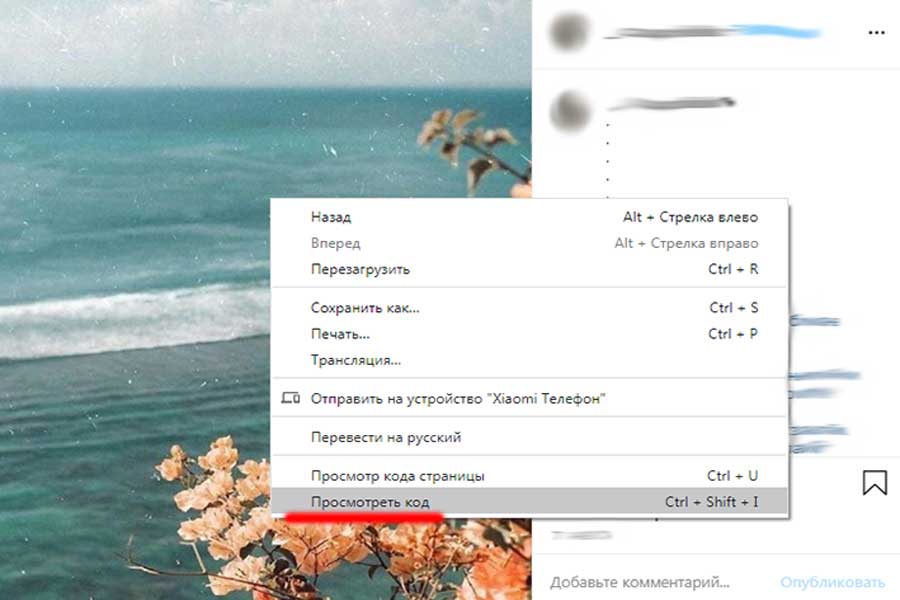 Все, что от них требуется, — это перейти на страницу с понравившейся публикацией и нажать клавишу «Print Screen». Далее следует открыть стандартную программу Paint и кликнуть по кнопке «Вставить» либо зажать сочетание клавиш Ctrl и V.
Все, что от них требуется, — это перейти на страницу с понравившейся публикацией и нажать клавишу «Print Screen». Далее следует открыть стандартную программу Paint и кликнуть по кнопке «Вставить» либо зажать сочетание клавиш Ctrl и V.
Снимок экрана вашего монитора отобразится в программе. Обрежьте лишнее, сохранив исходное изображение, используя набор инструментов от Paint.
Способ №4. Используем код страницы
- Откройте страницу Instagram с нужным постом.
- Кликните по нему правой кнопкой мыши.
- В контекстном меню укажите строчку «Посмотреть код страницы».
- Автоматически перейдя в новую вкладку, одновременно зажмите две клавиши Ctrl и F и введите запрос — jpg.
Результатом поиска станет ссылка на скачивание.
Используем сторонние сервисы
Сегодня десятки сайтов предлагают свою помощь в сохранении фотографий из Instagram. Некоторые из них позволяют только скачивать понравившиеся публикации на компьютер, другие же могут полностью заменить социальную сеть. Так, например, ресурс Webbygram — является чем-то вроде альтернативной версии Instagram. Пользователь может авторизироваться в системе под своим инстаграмовским логином и затем получить полный доступ к опциям социальной сети: лайкать понравившиеся посты, делиться собственными фото и видео, подписываться на интересные аккаунты и т.д.
Так, например, ресурс Webbygram — является чем-то вроде альтернативной версии Instagram. Пользователь может авторизироваться в системе под своим инстаграмовским логином и затем получить полный доступ к опциям социальной сети: лайкать понравившиеся посты, делиться собственными фото и видео, подписываться на интересные аккаунты и т.д.
Ниже представлена пошаговая инструкция, как сохранить фотку из Инстаграма на компьютер, используя Webbygram:
- Перейдите на официальный сайт — https://webbygram.com/
- Войдите в свой профиль, нажав на кнопку «Sign on with Instagram».
- После авторизации вы сможете свободно сохранять фотографии.
Сервисы, аналогичные Webby Gram:
- Zasasa.com;
- SaveFromInsta;
- Instagrabbr.com;
- 4k stogram.
Создателями Webbygram был разработан сервис Instaport. С его помощью вы также сможете скачать на компьютер любые понравившиеся публикации. Главное отличие Instaport от Webbygram заключается в алгоритме скачивания.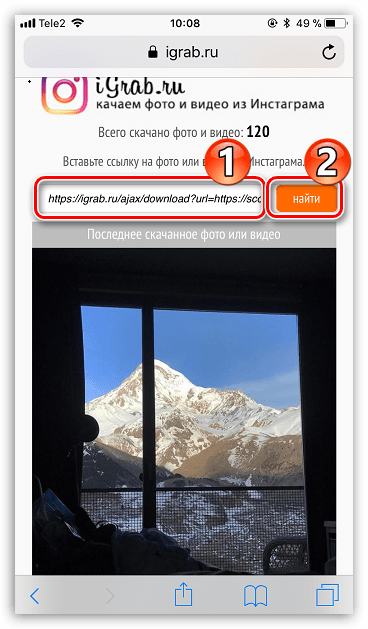 Так, используя новый сервис, вы сможете загрузить не одну, а сразу несколько фотографий одновременно.
Так, используя новый сервис, вы сможете загрузить не одну, а сразу несколько фотографий одновременно.
Как пользоваться Instaport:
- Перейдите по адресу instaport.me.
- Авторизуйтесь в системе, введя свой логин и пароль от аккаунта в Инстаграм.
- Настройте параметры экспорта постов (сохранения на компьютер).
- Активируйте загрузку, нажав на кнопку «Download your photos».
Как настраивать экспорт публикаций? Достаточно поставить галочки напротив подходящих опций:
- Все мои фото.
- Последние (…) фотографии, что я выложил — здесь необходимо указать число.
- Все, что я выложил в период (…) — указать конкретные даты.
- Фото других пользователей, которые я оценил.
- Фото с определенным хештегом.
Помимо Instaport, также есть сервис Instamagnet. Он обладает тем же функционалом, позволяет скачивать картинки, согласно заданным параметрам экспорта.
Плагины, расширения, программы
Вы можете установить в свой браузер специальные расширения, которые позволят сохранять фото из Instagram на компьютер без особых усилий. Среди наиболее популярных можно выделить:
Среди наиболее популярных можно выделить:
- Instag Downloader — идеально подходит для браузера Google Chrome.
- Instagram Downloader — сочетается с Opera.
- InstaDown — корректно работает в Mozilla.
После установки расширений в компьютерной версии социальной сети появятся дополнительные кнопки, предназначенные для скачивания фото- и видеоматериалов.
Когда бренд интересен подписчикам.
Когда ваш контент нравится.
Когда про вас не забывают.
Когда ваш сайт посещают.
Как сохранить фото из Инстаграм?
Приложение и браузерная версия Instagram не позволяют скачать фото из Инстаграмма на телефон или компьютер привычным образом: так разработчики этой социальной сети заботятся об авторских правах на изображения.
Можно ли вообще сохранить фото с Инстаграмма? Да,конечно, существует множество способов, как обойти это ограничение: мы поделимся с вами только самыми простыми и не требующими затрат времени идеями.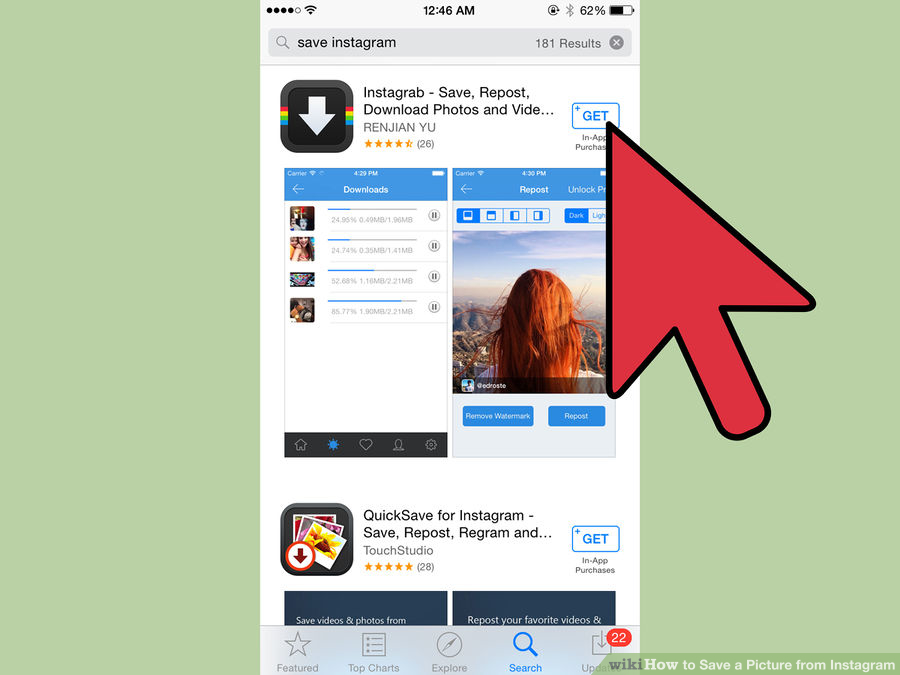
Естественно, можно просто сделать скриншот публикации, как на компьютере, так и на телефоне, но затем придется обрезать фотографию, а качество изображения будет низкое.
Самый простой способ сохранить фото с Инстаграмма на компьютер
1. Откройте необходимую страницу с изображением в браузере (мы будем использовать Google Chrome)
2. Добавьте к концу адреса фото “media?size=l” без кавычек и вы получите прямую ссылку на фотографию в высоком разрешении.
3. Переходим по получившейся ссылке и попадаем на страницу с отдельным изображением, где надо просто нажать правой кнопкой мыши на фотографии и выбрать “Сохранить как…”. Это самый простой способ, как скачать фото из инстаграмма на компьютер.
Удобный способ, как скачать фото с Инстаграмма, используя Вконтакте
1. Скопируйте ссылку на изображение из Instagram и отправьте её, например, самому себе в VK, используя браузер, вот что должно получиться:
2. Как видите, ссылка вставилась в виде изображения, которое легко можно сохранить как на компьютер, нажав правой кнопкой мыши на “Сохранить изображение как.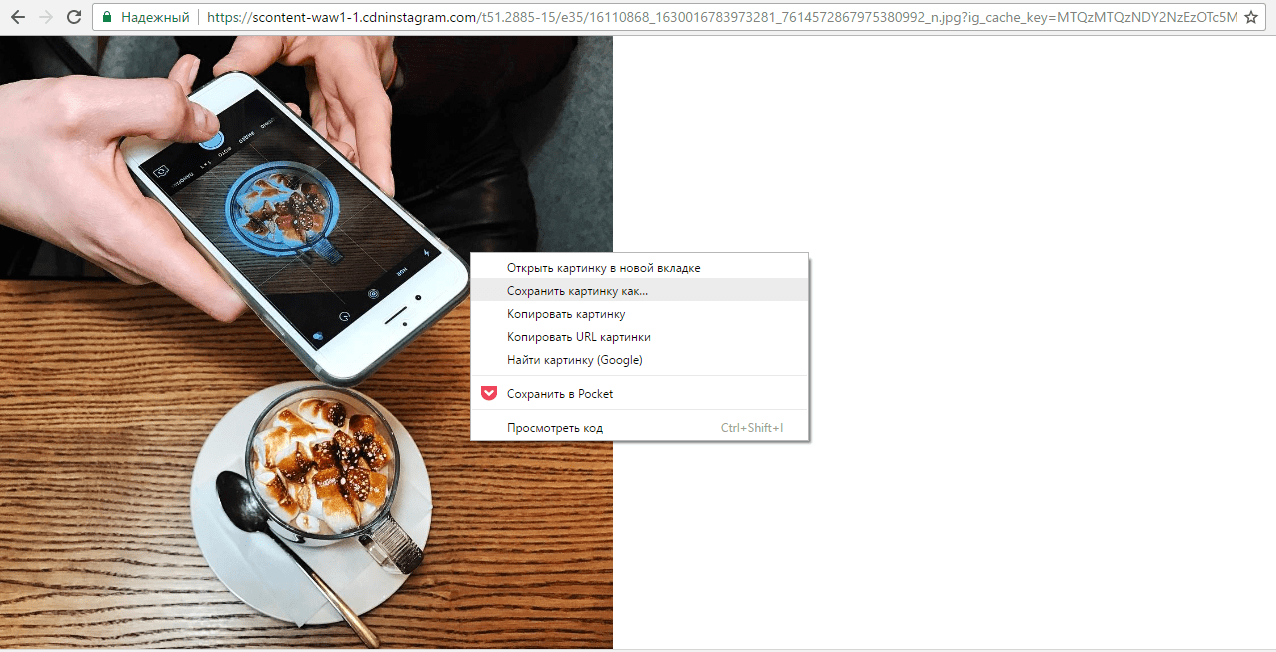 ”, так и используя мобильное приложение.
”, так и используя мобильное приложение.
Как сохранить фото с Инстаграмма на айфон: самые удобные приложения
Есть много приложений, которые позволяют скачать фото с Инстаграм в хорошем качестве и не прибегая к помощи скриншотов.
На наш взгляд, самые удобные это: InstaSave, InstaDown, SaveFromInsta и т.д. Рассмотрим, как можно сохранить фото к себе в альбом на примере приложения InstaDown:
1. Для начала нам понадобится ссылка на публикацию. Как скопировать ссылку: нажмите на 3 точки сверху и выберите “Скопировать ссылку”
2. Зайдите в приложение InstaDown, вставьте ссылку в поисковую строку и нажмите на значок лупы.
3. Затем, когда на экране появится фотография, нажмите на синюю кнопку “Скачать” и изображение окажется в Фотопленке на вашем телефоне
Теперь вам известны самые простые методы, как вытащить фотографии из Инстаграма на телефон или как можно сохранить их на компьютер в большом разрешении.
Важное примечание: у всех фотографий есть владельцы, и если вы будете использовать чужие фото без указания авторства, то Инстаграм может или удалить ваше фото или вообще заблокировать аккаунт.
Как сохранить фото из Инстаграма: 6 способов скачивания изображений на компьютер и в телефон
Добрый день, друзья.
Социальная сеть Инстаграм быстро развивается, регулярно появляется новый функционал, устраняются ошибки и проблемы. Однако у каждой программы есть свои ограничения. Они могут быть недоработкой создателей или их сознательным решением.
Отсутствие прямой возможности скачивать фотографии из Instagram – особенность данной платформы. И это можно понять. Люди охотнее выкладывают снимки, зная, что их никто не сможет использовать. И все же, обходными путями можно это сделать. Как раз об этом мы сегодня поговорим и узнаем, как сохранить фото из Инстаграма.
Сохранение своих фотографий в телефоне
Решить данную задачу довольно просто. Заходим в приложение на мобильном устройстве.
Проводим по экрану справа налево и внизу открывшейся панели жмем на значок шестеренки.
Идем в раздел «Оригинальные публикации» в телефоне на Андроид или «Исходные фото» в Айфонах. Тут выставляем рычажки в нужное положение для сохранения фото и видеоматериалов на устройстве.
Тут выставляем рычажки в нужное положение для сохранения фото и видеоматериалов на устройстве.
Это единственная возможность скачать изображения, предусмотренная в самом Инстаграме. Все остальное – ловкость рук и наша с вами находчивость.
Делаем скриншот
Это доступный всем способ скопировать фото из чужого профиля в Инстаграме. Сделать это можно на разных устройствах.
В телефоне
Чтобы сделать фотографию экрана, нужно нажать определенную кнопку или комбинацию клавиш. Они отличаются в зависимости от фирмы и модели гаджета. У меня телефон от Asus, в нем нужно нажать и удерживать кнопку «Недавние документы» в правом нижнем углу.
Возможные комбинации на телефонах других производителей:
- блокировка экрана + убавление громкости – они обычно находятся на боковой панели устройства;
- долгое зажимание кнопки питания до появления меню;
- кнопка меню + «Назад»;
- в Айфонах нажимаем круглую кнопку «Home» в сочетании с блокировкой, расположенной на боковой части гаджета.

Если не удалось обнаружить нужное сочетание или волшебную кнопку, зайдите в Play Маркет или App Store и скачайте одно из приложений:
- ScreenMaster, Screenshot Easy, Скриншот Pro, Lightshot для Андроид или Screen Capture для телефонов на Windows.
Скриншоты сохраняются в папку со всеми фото или в отдельный раздел в галерее.
Учтите, сохранится все, что видно в данный момент на экране и, возможно, придется обрезать картинку. Об этом я расскажу дальше.
На компьютере
У нас на блоге есть статья о том, как сделать качественные скриншоты. В ней рассмотрено 5 способов с деталями и пояснениями. Я покажу один из них, который доступен всем без установки дополнительных программ.
Находим нужную фотографию в веб-версии Instagram и нажимаем на клавиатуре кнопочку «Prt Sc». Она находится в самом верху ближе к правому краю. Теперь идем в меню «Пуск», которое скрывается под иконкой Windows в левом нижнем углу экрана. И находим стандартную программу Paint.
Нажимаем комбинацию клавиш «Ctrl» + «V» или находим в верхней панели кнопку «Paste» или «Вставить». Перед нами должно появиться изображение экрана, включающее фото, которое мы хотим сохранить.
Мы скопировали весь экран полностью, а нужна нам только фотография. Поэтому обрезаем все ненужное. Для этого жмем на опцию «Выделить» или «Select» и обрисовываем нужную область.
Нажимаем сочетание клавиш «Ctrl» + «C». Затем открываем новый документ.
Нажимаем «Вставить» и сохраняем полученное изображение. Если оно получилось меньше, чем белое поле, за правый нижний уголок убираем пустое пространство.
Все, осталось только сохранить фото.
Используем адресную строку
Это очень простой вариант. Открываем публикацию в веб-версии Instagram. В адресной строке после url дописываем «media?size=l» без кавычек.
Жмем «Enter». На экране появится нужное фото. Кликаем на картинке правой кнопкой мыши и выбираем «Сохранить картинку как…»
Загрузка изображений через код страницы
Этот способ доступен только на компьютере, в телефоне провернуть такой трюк у меня не получилось.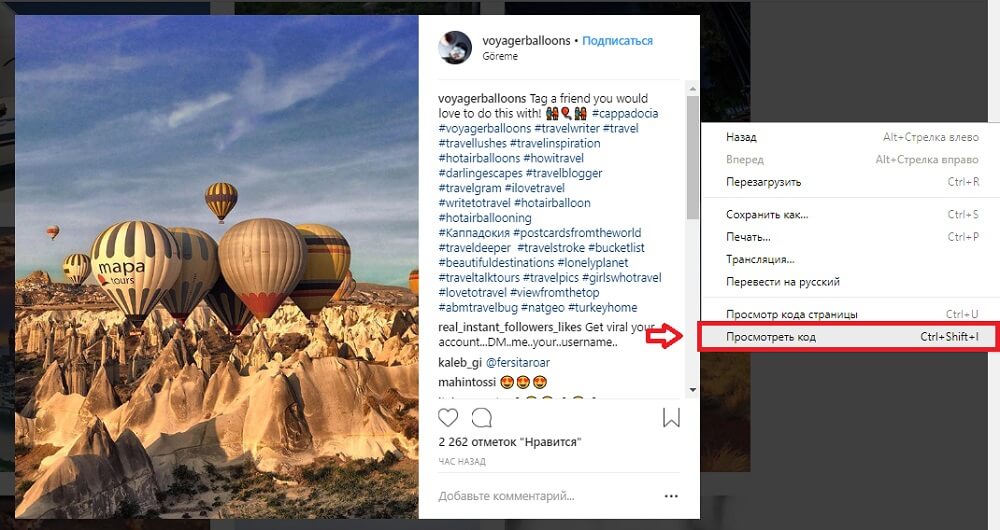 Открываем публикацию в веб-версии социальной сети, нажимаем правую кнопку мыши, далее «Исходный код страницы».
Открываем публикацию в веб-версии социальной сети, нажимаем правую кнопку мыши, далее «Исходный код страницы».
В новом окне нажимаем комбинацию кнопок «Ctrl» + «F». Внизу или вверху появится строка поиска. В ней пишем «display_resources». В программе подсветится текст. Нам нужно скопировать строку рядом с этой надписью, начинающуюся с «https» и заканчивающуюся «cdninstagram.com» и вставить в адресную строку браузера.
Откроется фотография. Вызываем контекстное меню, «Сохранить картинку как…» Готово, мы загрузили фото из Инстаграма.
Программы и сервисы
До сих пор мы пользовались средствами, имеющимися в распоряжении любого человека на телефоне и компьютере. Но есть и специально созданные программы для скачивания фото из Instagram. Рассмотрим некоторые из них.
Расширение для браузера
Когда мне нужна полноценная версия приложения в компьютере, я использую расширение для Google Chrome. Чтобы его скачать, зайдите в меню, «Дополнительные инструменты», «Расширения».
Дальше нажимаем на 3 полоски в верхнем левом углу и внизу идем по ссылке «Открыть интернет-магазин Chrome». В строке поиска пишем «instadesktop». Устанавливаем расширение.
После этого сверху появится иконка.
Нажимаем на нее. Видим изображение телефона с полноценной версией Инстаграма и приятным бонусом: на каждой фотке есть кнопочка для ее скачивания.
Программы для телефона
Есть приложения для Айфонов и устройств на Андроид. Все, что нужно сделать, это зайти в Play Маркет или App Store и установить одно из них:
Работают они примерно по одному принципу. Заходим в Instagram, открываем публикацию, жмем на три точки рядом с ней и выбираем «Скопировать ссылку». Затем идем в приложение для скачивания, вставляем адрес публикации. После нескольких простых действий фотография становится доступной для сохранения.
Самое простое и стабильно работающее на данный момент приложение – FastSave для Андроид. Попробуйте его в деле.
Онлайн-сервисы
Для скачивания фото из Инстаграма необязательно устанавливать программы, можно воспользоваться сервисами в режиме онлайн.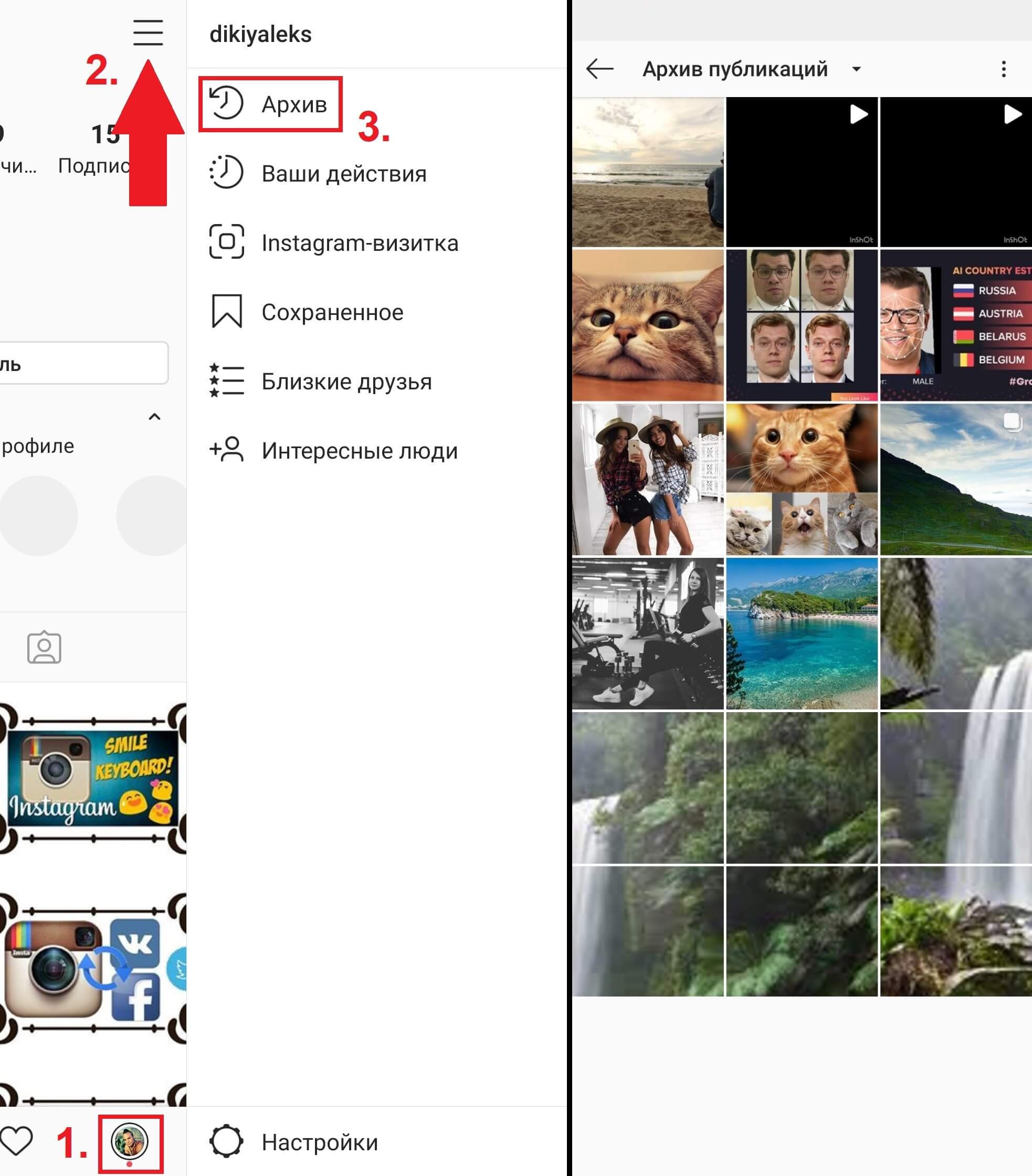 Самыми популярными ресурсами для этого являются:
Самыми популярными ресурсами для этого являются:
- InstaGrabber.ru,
- instagrabber.net,
- savefrominsta.com,
- zasasa.com,
- igrab.ru.
Принцип у них один и тот же. Покажу на примере сервиса ИнстаГраббер.
Сначала идем в веб-версию Инстаграма и открываем интересующий нас пост. Из строки браузера копируем адрес и вставляем его в строку на сайте instagrabber.ru. А затем жмем на стрелку.
На экране появится фото из публикации. Остается только нажать на кнопку «Скачать фото».
Как сохранить чужие публикации в Инстаграме без скачивания
Если не нужно скачивать фотографии на устройство, а просто сохранить как закладку в своем Инстаграме, под понравившейся публикацией нажмите на флажок.
Сохраненные посты можно увидеть у себя в профиле. В телефоне сделайте свайп справа налево и выберите соответствующий раздел.
В веб-версии Инстаграма просто нужно перейти во вкладку «Сохранено».
Чтобы разбить посты по темам и разложить по папкам, нажимаем на флажок и удерживаем это положение. Появится окошко, где можно выбрать каталог или создать новый и сохранить запись в него. Приятная особенность заключается в том, что никто не может посмотреть эти публикации в вашем профиле.
Появится окошко, где можно выбрать каталог или создать новый и сохранить запись в него. Приятная особенность заключается в том, что никто не может посмотреть эти публикации в вашем профиле.
Заключение
Вот мы и рассмотрели все основные способы копирования фото из Инстаграма. Коротко перечислю их еще раз:
- Сохранять свои снимки, установив подходящие настройки.
- Делать скриншоты.
- Дописывать «media?size=l» в конец url.
- Вытаскивать фотографии из кода страницы.
- Использовать сторонние сервисы и программы.
- Копировать целиком публикации в свой профиль.
Используя непроверенное ПО, будьте осторожны. Установите надежный антивирус и по возможности не вводите данные от своего основного аккаунта в социальной сети. И помните, что все материалы, опубликованные пользователями в Instagram, защищаются законом как объекты авторского права.
Напишите в комментариях, какой способ больше всего понравился и подошел вам, какие вопросы остались, с какими трудностями вы столкнулись.
Как скачать фото с Инстаграм на компьютер
Социальная сеть Instagram сегодня на слуху у каждого. Одни пользователи выставляют здесь красочные фотографии под различными хэштегами каждый день, другие – скачивают их, используя в дальнейшем в своих целях.
Самый простой способ скачать фото или видео из инстаграм: воспользоваться нашим бесплатным сервисом o-instagram.ru/instaload
Скачать нужную фотографию с Instagram на самом деле не так-то просто. Привычным способом, увы, это сделать невозможно. Все фотографии и видеозаписи, публикуемые в социальной сети Instagram, автоматически признаются авторскими и защищаются системой от копирования другими пользователями. Но, тем не менее, вытащить желаемый объект из Instagram можно. И для этой цели разрешается использовать как смартфон или планшет, так и персональный компьютер.
Как сохранить фото из Инстаграма на компьютер, не используя сторонние сервисы и приложения для этого?
Сегодня во всемирной паутине можно найти большое количество самых разных приложений, позволяющих быстро скачать нужное изображение из социальной сети Instagram себе на компьютер. Но установка дополнительных программ или расширений на персональное устройство – это не всегда безопасно и целесообразно. В большинстве случаев она просто не нужна, потому что желаемый контент можно легко загрузить на компьютер через браузер Google Chrome или Yandex, не используя сторонние приложения для этого.
Но установка дополнительных программ или расширений на персональное устройство – это не всегда безопасно и целесообразно. В большинстве случаев она просто не нужна, потому что желаемый контент можно легко загрузить на компьютер через браузер Google Chrome или Yandex, не используя сторонние приложения для этого.
Порядок действий при скачивании фотографий без сторонних сервисов и всевозможных программ может быть следующим:
- сначала нужно будет открыть интересующее фото на экране компьютера, воспользовавшись для этого любым браузером, например, Chrome;
- затем потребуется перевести содержимое страницы в режим HTML-кода, нажав на клавиатуре одновременно клавиши Ctrl и U;
- далее необходимо будет вызвать поле поиска одновременным нажатием кнопок Ctrl и F, и отыскать при помощи него желаемый объект, введя в строку запрос «img»;
- найденное изображение будет представлено в содержимом страницы в виде прямой ссылки на фотографию («https://адрес_изображения.jpg»), которую остаётся только открыть в новой вкладке, кликнув по ней курсором мышки;
- после этих действий появившееся на экране фото можно будет сохранить на свой компьютер, как и любую другую картинку из интернета, щёлкнув левой кнопкой мыши и выбрав опцию «Сохранить как…».

Внимание! Скачивание фотографии из Instagram с помощью HTML-кода страницы позволяет выполнить процесс сохранения, не испортив исходного качества картинки.
Существует и другой, более лёгкий способ загрузки фотографий без использования приложений:
- сначала потребуется открыть нужную ссылку на графический объект в браузере;
- затем нужно будет добавить к ссылке, указанной в адресной строке, текст «media?size=l» (без кавычек) и после этого нажать «Enter», чтобы перейти по получившемуся адресу;
- а после можно будет уже скачать появившееся изображение привычным способом.
Если нет желания или времени заморачиваться с вышеописанными манипуляциями, то можно сохранить фотографию на компьютер, просто сделав скриншот активного окна, нажав одновременно клавиши Alt и PrintScreen на клавиатуре. После этого снимок экрана нужно будет открыть в графическом редакторе Paint, вырезать необходимый фрагмент с него, используя инструменты с рабочей панели, и сохранить полученный результат, изменив расширение изображения при необходимости.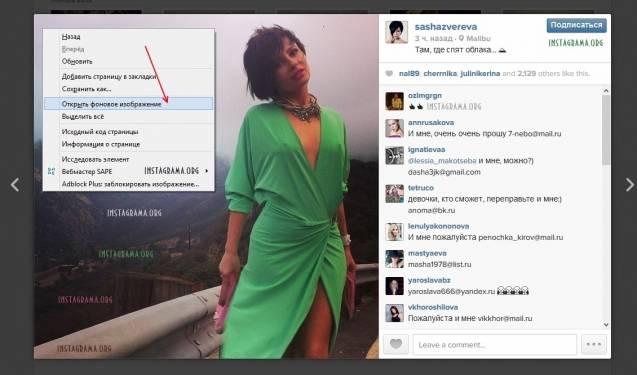 Этот метод сохранения имеет лишь один существенный недостаток: качество изображения при обработке в Paint сильно страдает.
Этот метод сохранения имеет лишь один существенный недостаток: качество изображения при обработке в Paint сильно страдает.
Ну и, наконец, самым простым способом сохранения нужной фотографии является использование личного профиля «Вконтакте» или в приложении Telegram. Достаточно просто скопировать ссылку на желаемое изображение в Инстаграмме и отправить её самому себе в любую из указанных социальных сетей. При отправке сообщения она автоматически трансформируется в нужную фотографию, которую в дальнейшем можно будет без проблем сохранить на свой компьютер, как и любую другую картинку с интернета.
Как сохранить фото с Инстаграмма на компьютер при помощи сторонних приложений?
Несмотря на то, что сохранить понравившуюся фотографию с Instagram можно легко, не прибегая к различным программам, многие пользователи всё же пользуются сторонними приложениями и разными сайтами для этой цели. Рассмотрим самые популярные из них.
O-instagram
Наш онлайн сервис для скачивания фото и видео из инстаграм позволяет анонимно, абсолютно бесплатно и без регистрации скачать любую фотографию или видео ролик из любого открытого аккаунта! Порядок действий очень простой:
- Скопировать ссылку на нужный пост
- Вставить в наш сервис и нажать «Скачать»
- Откроется привью всех видео и изображений в посту
- Нажимаете на необходимое и оно открывается в новом окне
- Щелкаете правой кнопкой мыши и нажимаете «Сохранить как»
Zasasa.
 com
comЭто онлайн-сервис предназначен для сохранения контента фото и видео формата с социальной сети Instagram. Для того чтобы воспользоваться им, необходимо выбрать на главной странице раздел «Скачать фото с Instagram». Далее, в появившемся поисковом поле нужно вставить предварительно скопированную из социальной сети ссылку на изображение, а затем нажать на значок в виде кнопки «Загрузить», расположенный под поисковой строчкой.
Важно! Учтите тот факт, что скопировать ссылку на фотографию возможно только в том случае, если профиль пользователя, где она размещена, является открытым.
Примечательно, что данный онлайн-сервис славится не только своим минималистическим оформлением и простотой использования, но также позволяет загружать в персональный компьютер, помимо фото и видео с Instagram, истории. Последние, кстати, можно просматривать через этот сервис анонимно. Кроме того, сайт даёт возможность скопировать текст, размещённый под скачиваемой фотографией, если это требуется.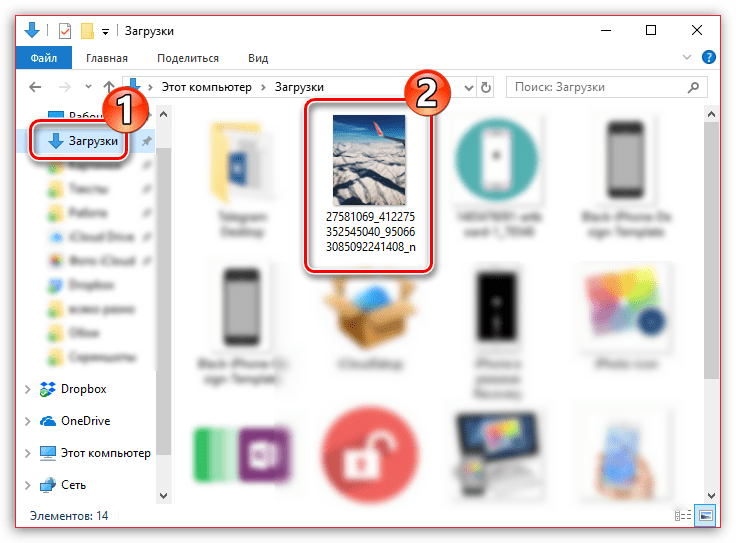
Используя Zasasa.com, можно скачивать контент не только с Instagram, но и с других развлекательных сайтов: Вконтакте, Yandex.ru, Mail.ru, Rutube и с прочих видео-порталов.
SaveFromInsta
Этот сервис, как и Zasasa.com, позволяет быстро скачать фото и видео из социальной сети Инстаграм, используя для этого Instagram API. Принцип работы в данном сервисе ничем не отличается от вышеописанного сайта: фотографии и видеофайлы с SavefroiInsta.com скачиваются на компьютер по тому же алгоритму, что с Zasasa.com. Но, в отличие от последнего, данный веб-сайт не русифицирован и ориентирован только на загрузку контента с Instagram.
Онлайн-сервис SaveFromInsta позволяет легко и быстро сохранять не только фотографии, но и видеофайлы с любого открытого аккаунта в Instagram. В том числе фото и видео с так называемой «карусели» (поста с несколькими фотографиями и роликами одновременно).
Instagrabbr.com
Данный англоязычный сaйт является ещё одним примечательным онлайн-сервисом для загрузки фото с Instagram и очень похож на вышеописанные сайты своим интерфейсом. Но здесь для скачивания изображения понадобится ссылка не на конкретное фото в социальной сети, а на самого пользователя, разместившего публикацию. Скопированное url-адрес профиля нужно ввести в поисковое поле на главной странице сервиса, а затем нажать кнопку «Search».
Но здесь для скачивания изображения понадобится ссылка не на конкретное фото в социальной сети, а на самого пользователя, разместившего публикацию. Скопированное url-адрес профиля нужно ввести в поисковое поле на главной странице сервиса, а затем нажать кнопку «Search».
После этих действий на экране компьютера должна появиться страница пользовательского аккаунта, где было когда-то размещено нужное вам фото. Здесь же под каждым снимком пользователя можно будет увидеть кнопку «Save image». Нажатие на неё будет выдавать ссылку, по которой можно скачать файл на компьютер.
4k stogram
Эта программа, в отличие от предыдущих, требует предварительной установки на ПК. Она схожа по своему интерфейсу с сервисом Instagrabbr.com.
В поисковой строке, расположенной вверху интерфейса программы, нужно ввести имя конкретного пользователя, чтобы получить доступ ко всем его фотографиям. Из появившегося на экране списка необходимо выбрать то фото, которое хочется сохранить, и нажать на него левой кнопкой мыши, таким образом открыв желаемое изображение в стандартном средстве просмотра изображений Windows.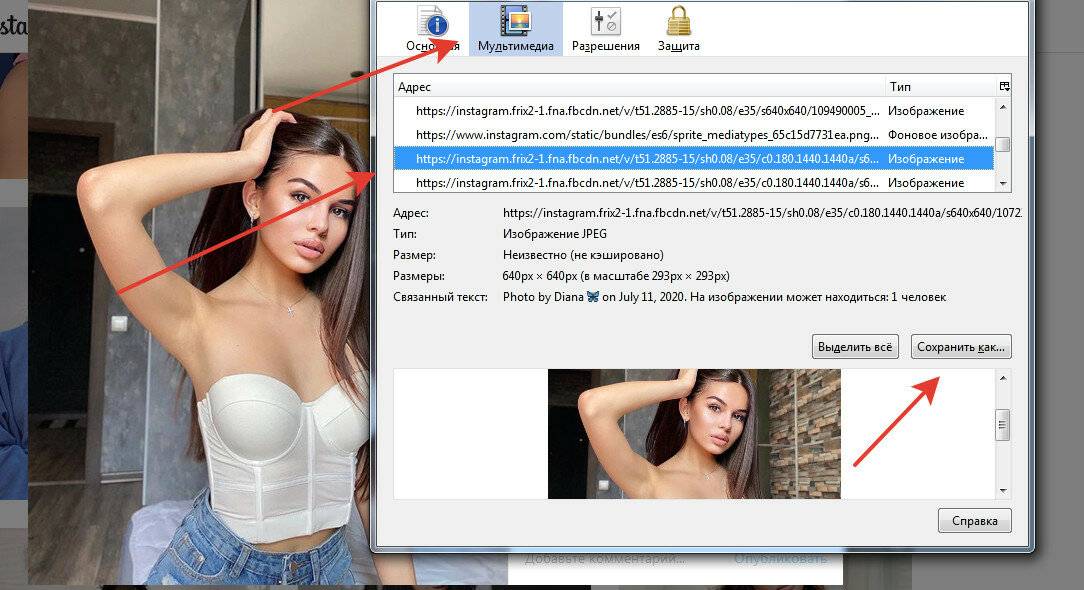 Далее потребуется сделать копию картинки, выбрав меню «Файл» («File») и нажав клавишу «Сделать копию…» («Make a Copy…»). При сохранении остаётся только указать имя файла и место размещения фото.
Далее потребуется сделать копию картинки, выбрав меню «Файл» («File») и нажав клавишу «Сделать копию…» («Make a Copy…»). При сохранении остаётся только указать имя файла и место размещения фото.
Как можно ещё скачать нужную фотку из Инстаграма на компьютер?
Ну и, конечно же, всегда можно сохранить фото, понравившееся в Инстаграме, на свой смартфон, а уже с него перекинуть скачанные графические объекты через usb кабель на компьютер. Этот способ, конечно, не столь удобен, как вышеописанные, но иногда бывают ситуации, когда и он выручает.
Скачать желаемую фотографию с Instagram можно на телефон двумя способами: сделав снимок экрана или воспользовавшись сторонними приложениями. Рассмотрим самые популярные из программ, которые можно установить из Google Play или App Store.
Instasave
С помощью мобильного приложения Instasave, доступного для скачивания как на IOS, так и на Android, загрузить понравившиеся изображения или видеозаписи на смартфон с любого открытого профиля в социальной сети Instagram не составит большого труда.
Для того чтобы полноценно воспользоваться программой, необходимо предварительно в самом приложении Instagram скопировать ссылку, нажав иконку дополнительного меню в правом верхнем углу. Затем следует открыть приложение Instasave, скопированный url-адрес изображения вставить в поисковое поле, а после этого нажать клавишу «Prewiew». Искомый снимок отобразится на экране смартфона, и отсюда его уже можно будет легко сохранить в память устройства, нажав клавишу «Save».
Использование приложения Instasave занимает, в среднем, не более двух минут времени и позволяет сохранить желаемое изображение в исходном качестве.
Instadown
Эта программа, аналогично предыдущей, позволяет скачать нужное фото или видео объект с открытого профиля в социальной сети Instagrem, не портя также при этом их качество. Интерфейс программы схож с приложением Instasave, принцип работы – тот же. Вообще все мобильные приложения не сильно отличаются друг от друга, разве, что названиями.
В заключение
Как видите, в том, чтобы скачать фотографии с Instagram на компьютер, нет ничего сложного.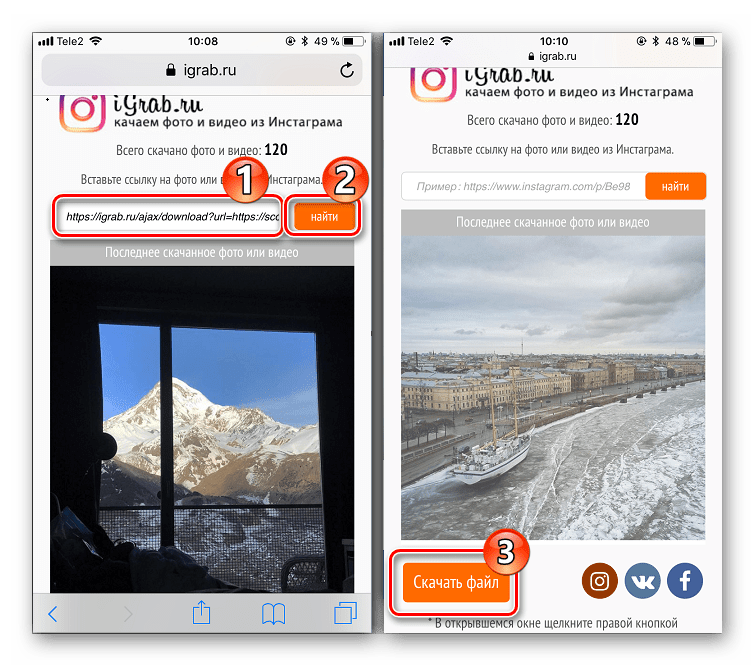 Но, загружая в своё устройство чужие фото, помните, что все сохраненные снимки – это чужая собственность, и всегда можно посмотреть, кто сохранил фото, и их использование, даже в некоммерческих целях, может привести к удалению контента или вообще к окончательной блокировке аккаунта в Инстаграме, что почти всегда и происходит при выявлении плагиата в этой социальной сети.
Но, загружая в своё устройство чужие фото, помните, что все сохраненные снимки – это чужая собственность, и всегда можно посмотреть, кто сохранил фото, и их использование, даже в некоммерческих целях, может привести к удалению контента или вообще к окончательной блокировке аккаунта в Инстаграме, что почти всегда и происходит при выявлении плагиата в этой социальной сети.
Как скачать фото из Инстаграма — 3 простых и быстрых способа
Привет, друзья! Сегодня отвечу на один из самых популярных запросов – как скачать фото из Инстаграма. Оказывается, многие пользователи Инстаграма предпочитают скачивать себе фото из этой социальной сети. Делают это они по разным причинам: скачивать и любоваться самим или использовать чужие фотографии для своих целей.
Использовать чужой контент с целью продвижения своего Инстаграма нежелательно, лучше придумывать свой уникальный контент и свои личные фотографии.
Сегодня в Инстаграм можно найти множество очень красивых фотографий, от которых трудно оторвать глаз.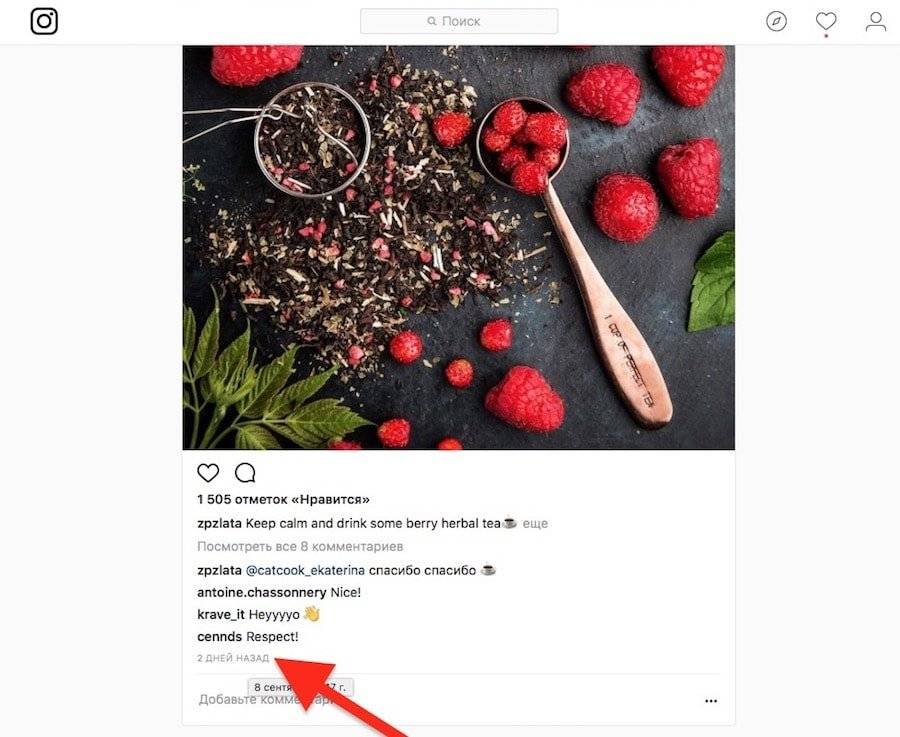 Наверно, именно поэтому существует такой многочисленный запрос.
Наверно, именно поэтому существует такой многочисленный запрос.
Сегодня я вам покажу 2 простых способа скачать фото из Инстаграма всего за несколько кликов.
Как скачать фото из ИнстаграмаБывает такое, что нам понравилась какая-то фотография в Инстаграме, но исходя из наличия функций Инстаграма, скачать мы её не можем, а можем только сохранить в Закладки.
Но как вы понимаете, что на любой запрет есть выход. И мы сейчас им воспользуемся. Я подобрала 3 способа скачивания фото из Инстаграма
- 1 способ – скачивание и сохранение всех фото из Инстаграма своего профиля
- 2 способ – скачивание чужих фото из Инстаграма из чужих профилей
- 3 способ – скачивание фото на телефон Iphone/Andro >
Можете посмотреть мою видеоинструкцию скачивания фото из Инстаграм:
Как сохранить фото из инстаграма на компьютерДля того, чтобы сохранить свои фото из Инстаграма на компьютер, нам понадобится Яндекс Диск. Если у вас ещё нет этого диска, то вы можете его скачать, зарегистрировав свой почтовый ящик на Яндексе.
Если у вас ещё нет этого диска, то вы можете его скачать, зарегистрировав свой почтовый ящик на Яндексе.
После того, как у вас появится ваш почтовый ящик Яндекс, вы заходите в него под своим логином и паролем, и справа вверху нажимаете «Диск»:
Либо просто переходите по этой ссылке и заводите свой диск.
Сразу после того, как вы загрузите свой Яндекс Диск и зайдёте в него, вы попадёте на главную страницу, где в дальнейшем будут отображаться ваши файлы с документами. Слева ниже вы увидите папку «Фото из соцсетей» и нажимаете на неё:
Перед вами появится 3 кнопки с разными соцсетями, где нажимаете на кнопку «Instagram»:
Далее у вас появится окошко, где вам нужно будет авторизоваться в соцсети Инстаграм. Для этого нужно, чтобы вы зашли в свой профиль Инстаграм на своём компьютере. После того, как вы зайдёте в свой профиль Инстаграма, вы нажимаете зеленую кнопку «Authorize»:
После этого, у вас появится окошко с названием вашего аккаунта в Инстаграм, где вы должны нажать жёлтую кнопку «Продолжить»
Теперь у вас идёт сохранение ваших фото из Инстаграма на ваш Яндекс Диск:
Сразу, как только фото из Инстаграма скачаются на Яндекс Диск, у вас появится папка «Instagram»:
Эту папку вы можете скачать себе на рабочий стол или оставить на Яндекс Диске. Чтобы скачать папку себе на компьютер, то вы нажимаете по этой папке правой кнопкой мыши и нажимаете «Скачать».
Чтобы скачать папку себе на компьютер, то вы нажимаете по этой папке правой кнопкой мыши и нажимаете «Скачать».
И ваша папка начинает скачиваться внизу экрана:
Поздравляю Вас! Ваши фото из Инстаграма сохранены на вашем компьютере!
Как скачать фото из инстаграм на компьютерДля того, чтобы скачать фото из Инстаграм чужих пользователей, вам нужно воспользоваться одним сервисом, который называется https://stapico.ru.
Для того, чтобы скачать нужное вам фото из Инстаграма, сначала зайдите в инстаграм в свой профиль и найдите нужное вам фото. После того, как вы нашли фото, вы щёлкаете по нему правой кнопкой мыши и нажимаете «Копировать адрес ссылки».
Дальше вы идете в сервис https://stapico.ru и вставляете эту ссылку в первое пустое поле под названием «Вставьте URL фото из Инстаграм» и нажимаете справа синюю кнопку «Go». После этого ваша фотография появится ниже и появится кнопка «Скачать», на которую вы должны нажать для скачивания фото из Инстаграм на компьютер.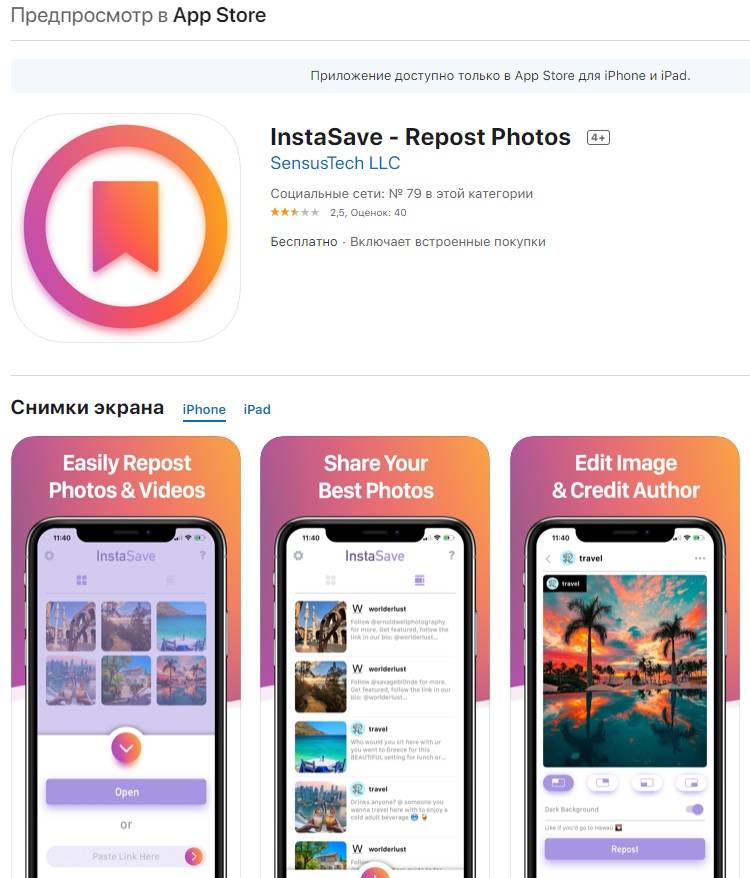
Вот такой простой способ скачивания чужих фото из Инстаграм.
В этом сервисе также можно скачивать не только фото из Инстаграм, но и различные понравившиеся вам видеоролики из Инстаграм.
Как скачать фото из инстаграм на телефонДля того, чтобы скачать фото из Инстаграм на телефон, вам понадобится Телеграм. Данный способ подходит для любых мобильных устройств – как для Iphone, так и для Android.
Приведу пример скачивания фото из Инстаграм из моего аккаунта Инстаграм .
Например, я хочу скачать своё фото на свой телефон. Я захожу в Инстаграм, нахожу нужный пост, нажимаю на него и сверху справа находится значок 3 точки:
Вы нажимаете на 3 точки и нажимаете «Копировать ссылку»:
После этого вы заходите в свой Телеграм и заходите в свой диалог, вставляете в него эту ссылку и нажимаете отправить:
Теперь вы нажимаете на фотографию в своём диалоге и опять нажимаете сверху справа 3 точки и выбираете «Сохранить в галерею»:
Теперь данная фотография сохранена на вашем телефоне в вашей Галерее.
Также, для скачивания фото из Инстаграма через Телеграм подойдёт ещё робот Instasavebot. Чтобы скачать фото, нужно найти этого робота в Телеграме, нажать кнопку «Начать»:
и отправить ссылку фотографии в этот чат. Вы сразу получаете готовое фото из Инстаграма для сохранения на свой телефон.
ЗаключениеВот такими хитрыми и простыми способами вы можете воспользоваться, чтобы скачать фото из Инстаграм. Я вам дала 3 разных способа, чтобы вы могли скачивать не только на компьютер, но и на телефон. А каким способом вам воспользоваться решать уже вам. Надеюсь, эта статья была полезна для вас.
На этом всё, разрешите раскланяться. Обязательно подписывайтесь на новости моего Блога здесь , чтобы не пропускать мои новые полезные статьи на моём Блоге.
Напишите в комментариях, получилось ли у вас скачать фото из Инстагрма? А может вы знаете ещё какие-нибудь интересные сервисы по скачиванию фото из Инстаграма? Думаю, для многих — это будет полезно!
А также напишите, какую информацию вы бы хотели видеть в следующих статьях! Задавайте вопросы, не стесняйтесь!
Подписывайтесь здесь на новости Блога и получайте на свою почту анонсы моих новых статей.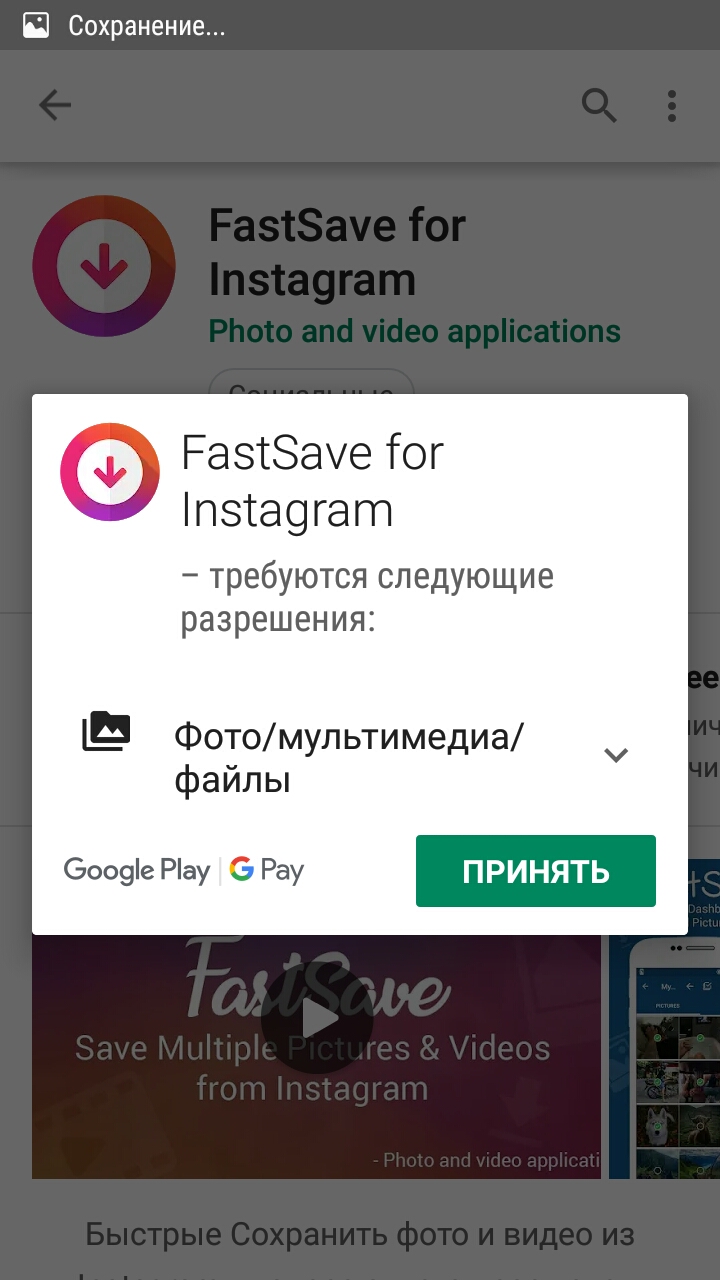
P.S. НЕ ЗАБУДЬТЕ скачать мой бесплатный pdf бонус 5 удалённых профессий будущего , где я рассказываю о тех удалённых профессиях, которые будут очень актуальны в нашем будущем и которые будут приносить самые большие доходы.
Благодарю вас за внимание!
Я вам желаю удачи и до встречи с вами в следующих моих статьях!
С любовью, Вера Ангел
Поделитесь статьей в социальных сетяхЕсли статья была вам полезна, поделитесь ей с друзьями в социальных сетях!
Как сохранить фото из инстаграма на компьюте, как посмотреть кто сохранил и сколько фото в инстаграм на телефон: айфон, андроид
Все фотографии в Инстаграме защищены авторскими правами, хотя при регистрации, в пользовательском соглашении, сайт предупреждает, что оставляет за собой право использовать ваши личные фото в любых целях. Однако, вы не можете нарушать права других пользователей и «красть» их фотографии.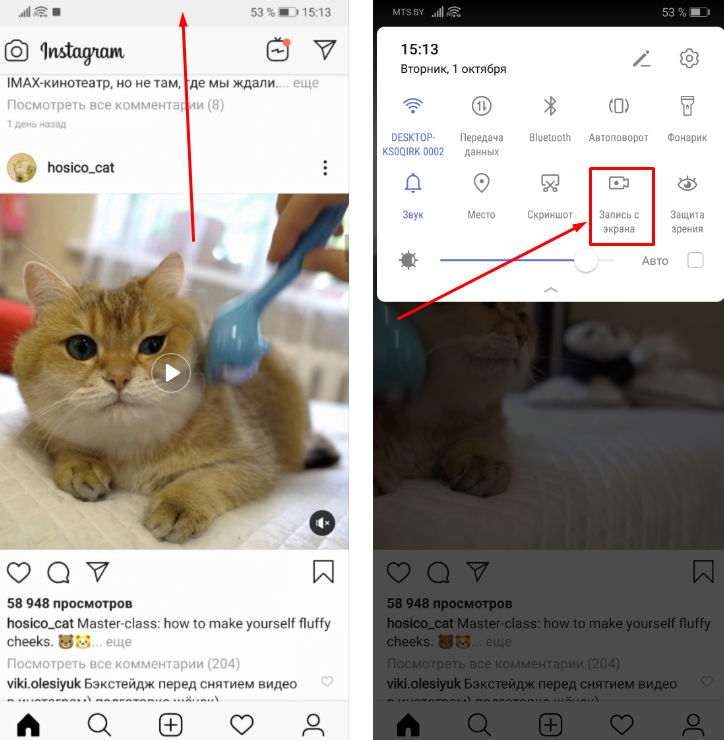
Сохранять фото без приложений
Если вы не хотите морочиться с установкой программ и расширений, можно скачать фото прямым путем через сайт. Вам нужно будет открыть код страницы и найти фотографию там. Не стоит пугаться: хотя в коде и есть куча непонятных для обычных пользователей символов, скачать изображение очень просто.
- С компьютера переходим на сайт, находим нужное фото и открываем его.
- На фото нажимаем правой кнопкой мыши → «Просмотр кода страницы» (или клавиши Ctrl+U)
- Теперь с помощью клавиш Ctrl+F открываем поиск по странице и вводим «jpg».
- Обозначение «jpg» встречается в этом коде много раз, но вам нужен именно первый подсветившийся вариант. Это ссылка, она начинается после content= . Скопируйте ее без скобок.
- Затем вставьте ссылку в браузере в строку для урлов и откройте. Вам покажется чистое изображение, откуда его можно сохранить обычным способом (кликните по фото правой кнопкой мыши → Сохранить изображение)
Скачать фото с помощью сервисов
Инстаграм с огромной скоростью набирает популярность во всем мире, и поскольку создатели соцсети не дали нам возможность скачивать фото напрямую, со временем появилось много сайтов-сервисов, где можно ввести ссылку на фотографию и затем скачать ее.
Это очень простые сервисы, где отсутствует отвлекающая реклама и нет ничего лишнего. Достаточно просто вставить ссылку в нужное поле и сохранить фото.
Как сохранить фото из Инстаграм на телефон Android?
Как и с компьютера, сохранить фотографии с Инстаграм прямым путем не получится, так что нужно искать обходные решения. Вышеупомянутые сервисы подойдут и для телефона, однако для гаджетов в отдельном порядке разработано множество аналогичных программ.
Вам нужно лишь зайти в магазин приложений Google Play и установить подходящее расширение.
Работает приложение так: вы заходите в Инстаграм, копируете ссылку на нужное фото (справа вверху над постом есть три точки, нажмите туда и вам откроется меню. Там выбираете копировать ссылку). Затем открываете программу QuickSave. Если вы скопировали ссылку, то в приложении автоматически откроется нужное фото. Остается только нажать скачать.
- Inst Download — Video & Photo
В этом приложении нужно просто вставить ссылку с Инстаграма и загрузить фото.
Чтобы найти больше похожих программ, в поиске в Google Play введите запрос «скачать фото с Инстаграм», и вам выдадутся десятки приложений.
Что такое сохраненные фото в Инстаграм?
Если вам приглянулось какое-то фото в соцсети или вы хотите сохранить запись, рецепт или товар — можно добавить пост в так называемые сохраненки. Это место, куда будут сбрасываться все сохраненные в Инстаграме фотографии, и просматривать их сможете только вы. И с телефона, и с компьютера посты сохраняются одинаково.
Как сохранить фото?
Под каждым постом в Инстаграме есть флажочек, нажав на который вы сохраните фотографию вместе с текстом. Также можно создавать целые подборки с фото и картинками.
А убрав флажок, вы удалите пост из «сохраненок».
Где посмотреть свои «сохраненки»?
Все сохраненные вами картинки хранятся в одном месте. Чтобы перейти туда, откройте страницу своего профиля и сверху на панели нажмите на флажок.
Как узнать, кто сохранил ваш пост?
Иногда бывает так, что вам хочется сохранить себе чье-то фото, но по какой-то (возможно личной) причине вы не хотите, чтобы автор об этом узнал. Не волнуйтесь — Инстаграм дает возможно увидеть только число людей, которые сохранили ваш пост, но не их имена. Так что можно смело сохранять себе публикации – вряд ли пользователь догадается, кто именно это сделал. Вы также не сможете узнать, кто сохраняет ваши фото. Как восстановить ватсап из резервной копии вы можете узнать из нашего поста в блоге.
Не волнуйтесь — Инстаграм дает возможно увидеть только число людей, которые сохранили ваш пост, но не их имена. Так что можно смело сохранять себе публикации – вряд ли пользователь догадается, кто именно это сделал. Вы также не сможете узнать, кто сохраняет ваши фото. Как восстановить ватсап из резервной копии вы можете узнать из нашего поста в блоге.
Как сохранить фото из Инстаграма на компьютер и телефон
Инстаграм — одна из самых популярных социальных сетей в мире. Она отлично подходит для того, чтобы делиться фото и видео. Однако в самом Instagram отсутствует возможность скачивания картинок на ПК и телефон. Для этого пользователям соцсети потребуется помощь специальных интернет-ресурсов или мобильных приложений.
Как сохранить фото из Инстаграма на компьютер?
Рассмотрим доступные способы.
InstaGrabber
ИнстаГраббер — это русскоязычный онлайн-сервис, предназначенный для сохранения фото из Instagram. На сайте не нужна регистрация, воспользоваться его функционалом можно бесплатно. Чтобы сохранить фотку на компьютер, необходимо:
- Открыть понравившуюся картинку в Инстаграме. Скопировать ссылку на публикацию, кликнув правой кнопкой мыши по адресной строке и выбрав соответствующую команду.
- Перейти на сайт instagrabber.ru. Вставить ссылку на фотографию в специальное поле и нажать на кнопку в виде стрелки вниз.
- Когда картинка загрузится на сайте, кликнуть «Скачать фото».
На заметку: если вам нужно не изображение, а клип, узнайте, как скачать видео из Инстаграма.
Gramsave
Gramsave — англоязычный сервис, при помощи которого можно сохранить фотографию, используя ее URL. Для скачивания картинки понадобится:
- Открыть фотку в Instagram.
 Кликнуть левой кнопкой мыши по адресной строке и нажать на клавиатуре Ctrl + C, чтобы скопировать URL записи.
Кликнуть левой кнопкой мыши по адресной строке и нажать на клавиатуре Ctrl + C, чтобы скопировать URL записи.
- Перейти на сайт gramsave.com. Кликнуть по полю «enter Instagram username or profile url or post url» и нажать на клавиатуре сочетание Ctrl + V. Далее — на кнопку «Download».
- Ниже появится интересующее фото. Под ним также будет кнопка «Download» — следует нажать ее.
- Изображение откроется в новой вкладке браузера. Необходимо кликнуть по нему правой кнопкой мыши и нажать «Сохранить картинку как…». Далее выбрать папку для скачивания на компьютере.
Код страницы в браузере
Сохранить фото из Инстаграма можно и без сторонних сайтов, используя стандартные инструменты браузера. Для этого следует:
- Открыть фото на сайте Instagram. Кликнуть по нему правой кнопкой мыши и выбрать команду «Просмотреть код» / «Исследовать элемент» (в зависимости от браузера).

- Кликнуть на стрелку над строкой, выделенной по умолчанию. Нужная строка должна заканчиваться текстом «padding-bottom: 100%».
- Кликнуть правой кнопкой мыши по любой из ссылок, начинающихся с «https», и нажать «Open in new tab».
- Фотка откроется в новой вкладке, откуда ее можно скачать на компьютер. Нужно нажать на нее правой кнопкой мыши и выбрать из списка вариант «Сохранить картинку как…».
На заметку: чтобы повысить число просмотров на ваших постах, узнайте, как делать хештеги в Инстаграме.
Как сохранить фото из Инстаграма на телефон?
Рассмотрим доступные варианты.
Inst Downloader
Для скачивания фотографий из Instagram на телефон доступны специальные приложения. Одним из наиболее простых и удобных является Inst Downloader (разработчик — ZN Studio) на Андроид.
Как пользоваться программой для сохранения фото:
- Скачать Inst Downloader через Play Market и запустить приложение.

- Нажать на кнопку «Open Instagram» (на телефоне должно быть установлено мобильное приложение Инстаграма).
- Найти и открыть нужную картинку. Нажать на кнопку в виде 3 точек и выбрать команду «Копировать ссылку».
- Вернуться в Inst Downloader и кликнуть «Check URL». Приложение загрузит фотку по скопированной ранее ссылке. Чтобы скачать ее, необходимо нажать «Save Image».
- В открывшемся окне кликнуть «Download». «Folder Path» — папка, куда будет сохранено изображение. «Image name» — название фото (его можно изменить, нажав на данную строку).
На заметку: если вам нужно почистить старые публикации, узнайте, как удалить фото в Инстаграме с компьютера.
InstaSaver
InstaSaver — приложение на Андроид, с помощью которого можно сохранять картинки, истории и фотографии профилей из Instagram. Чтобы скачать фотку, потребуется:
- Установить InstaSaver (разработчик — Social Tools App) на телефон, используя Play Market.

- Открыть приложение Instagram и скопировать ссылку на понравившееся фото. Для этого необходимо нажать на кнопку в виде 3 точек над публикацией и выбрать соответствующую команду.
- Запустить InstaSaver и нажать «Insta Post Downloader» в главном меню программы.
- Кликнуть на кнопку «Paste». Приложение загрузит фото, для его сохранения следует нажать «Save Image».
- Изображение скачается в папку «Instagram Downloads». Кроме того, оно будет доступно в самой программе в разделе «My Download».
InstaView
InstaView — интернет-сервис, которым удобно пользоваться как с Айфона, так и с Андроида. Чтобы скачать фото через него, необходимо выполнить следующие действия:
- Скопировать ссылку на интересующую картинку из мобильного приложения Инстаграма.
- Открыть браузер на телефоне и перейти на сайт instaview.me. Нажать на поле «Example» и удерживать до появления кнопки «Вставить».
 Кликнуть на нее.
Кликнуть на нее.
- Нажать на кнопку «Download Now» под ссылкой. По завершении загрузки фото будет доступно для скачивания ниже. Следует кликнуть «Download Now» под картинкой.
- Изображение будет сохранено в папку «Загрузки» на телефоне.
На заметку: узнайте, как придумать ник в Инстаграм, чтобы у вас было запоминающееся имя в соцсети.
Подводим итоги
Скачать фотку из Instagram на компьютер проще всего через онлайн-сервисы. Помимо уже упомянутых InstaGrabber и Gramsave, можно также отметить DownloadGram и DInsta. Владельцам смартфонов на Android доступны многочисленные бесплатные приложения, например InstaSaver. Пользователи Айфонов могут сохранить понравившееся фото через браузер на сайте Instaview.me.
Смотрите также
как сохранить с инсты на компьютер, онлайн, по ссылке, способы
У каждого из нас хотя бы раз в жизни возникали ситуации, когда нужно было скачать фото из Инстаграм. Ни мобильная, ни браузерная версия официального приложения не имеет функции сохранения изображений в галерею телефона. Такую особенность можно объяснить – пользователи охотнее публикуют фото, зная, что их не смогут использовать на сторонних ресурсах.
Ни мобильная, ни браузерная версия официального приложения не имеет функции сохранения изображений в галерею телефона. Такую особенность можно объяснить – пользователи охотнее публикуют фото, зная, что их не смогут использовать на сторонних ресурсах.
Но как быть, если хочется сохранить из инсты фотографию своего кумира, которой больше нигде нет? Или как поступить, если опубликовал изображение, случайно удалил его из памяти телефона, но хочешь вернуть обратно? Существуют «обходные» пути, о которых мы сегодня и поговорим. А также рассмотрим подборку софтов и сервисов, помогающих загрузить файлы из Instagram.
Зачем загружать изображения из Инстаграмма
Люди могут руководствоваться рядом причин для скачивания фотографий из инсты. Иногда мы хотим сохранить свой авторский фото-контент, чтобы:
- сберечь его на память при случайном удалении исходников;
- сохранить картинку, предварительно обработав ее с помощью встроенных фильтров фотохостинга;
- выполнить резервное копирование всех файлов социальной сети.

Иногда возникает желание скачать фото с Инстаграмма какого-то известного блогера, актера и т.д. Это может понадобиться для подробного рассмотрения изображения. Стандартные функции фотохостинга не позволяют открывать материалы в натуральную величину.
Использовать скачанные медиа-файлы можно в личных целях. К примеру, инстаграмер ведет фан-аккаунт про своего любимого артиста. Фото, заранее сохраненные из основного аккаунта медийной личности, выкладывает на фан-странице. Загрузка снимков также пригодится, если нужно опубликовать в своем профиле фотографию, на которой запечатлены Вы.
Как загрузить файл на смартфон стандартным методом
Доступный и понятный всем метод копирования фотографии из инсты – это снимок экрана (скриншот). Чтобы сделать его на телефоне, необходимо нажать на определенную клавишу или комбинацию кнопок. Для владельцев Андроидов может подойти одновременное зажатие клавиши «Блокировка экрана» + регулировка громкости. У большей части девайсов они расположены на боковой панели. Если этот метод не подходит, пробуем 5-7 секунд зажимать кнопку питания, пока не появится меню.
Если этот метод не подходит, пробуем 5-7 секунд зажимать кнопку питания, пока не появится меню.
Чтобы скачать фото из инсты скриншотом на Айфоне, удерживаем центральную клавишу «Home» одновременно с блокировкой. Если не получилось найти заветную комбинацию/кнопку, заходим в официальный магазин Play Market или AppStore. В поисковую строку вводим один из запросов:
- ScreenMaster;
- Screenshot Capture;
- Lightshot;
- Screenshot touch;
- Скриншот легкий и т.д.
Снимки экрана сохраняются в галереи телефона, в отдельной папке или вместе с остальными картинками. Делая скрин, необходимо учитывать, что сохранятся все видимые области экрана. Поэтому иногда файл приходится обрезать.
Сайты-загрузчики
Устанавливать на телефон специальные утилиты для загрузки фотографий из инсты совсем необязательно. Для этого можно использовать сайты-загрузчики, которые можно найти в интернете. Из популярных ресурсов выделяют InstaGrabber.ru, savefrominsta. com, zasasa.com, DownloadGram и другие.
com, zasasa.com, DownloadGram и другие.
Чтобы скачать фото из Инстаграм, открываем приложение, копируем ссылку на публикацию с нужным файлом. Вставляем ее в поисковую строку на одном из этих сайтов, и нажимаем клавишу «Загрузить» (Download). При необходимости сохранить фото-файл на Айфон или iPad лучше использовать браузер Safari. Если в посте карусель фотографий, то DownloadGram позволит загрузить только одну из них – обложку. А InstaGrabber.ru покажет все медиа-файлы из публикации, и пользователь сможет выбрать тот, который ему необходим.
Мессенджер Telegram
Если у Вас на смартфоне установлен Телеграмм, загрузку картинок из Инстаграмма можно проводить напрямую через мессенджер. Просто копируем ссылку на публикацию с нужным файлом и отправляем ее себе в Телегу. После этих действий приложение архивирует фотографию, и пользователь сможет сохранить ее в галерею телефона.
Если пост состоит из 9 изображений, компьютерная версия Телеграмма позволит скачать любое из них. А в мобильной версии приложения можно скачать фото из инстаграм только одно. Но разработчики исправили этот недостаток при помощи бот-аккаунта @Instatube_bot. Он предназначен для извлечения всех файлов. Нужно только начать переписку с ботом и отправить ему ссылку на публикацию.
А в мобильной версии приложения можно скачать фото из инстаграм только одно. Но разработчики исправили этот недостаток при помощи бот-аккаунта @Instatube_bot. Он предназначен для извлечения всех файлов. Нужно только начать переписку с ботом и отправить ему ссылку на публикацию.
Топ-5 мобильных приложений для скачивания изображений из Instagram
Помимо стандартных методов загрузки постов существуют утилиты, которые можно найти в официальных магазинах Вашего устройства. С их помощью можно загружать как все публикации сразу, так и некоторые из них.
1. InstaDown
Этот популярный софт позволяет скачивать любительские снимки и видео из Инстаграмма на телефон. Заходим в магазин приложений Google Play или App Store, скачиваем утилиту и ждем завершения установки. Проходим авторизацию в инсте, открываем нужный нам пост. В правом верхнем углу публикации находится троеточие, по которому нужно кликнуть и выбрать строку «Скопировать ссылку». Открываем софт InstaDown, вставляем ссылку в строку поиска.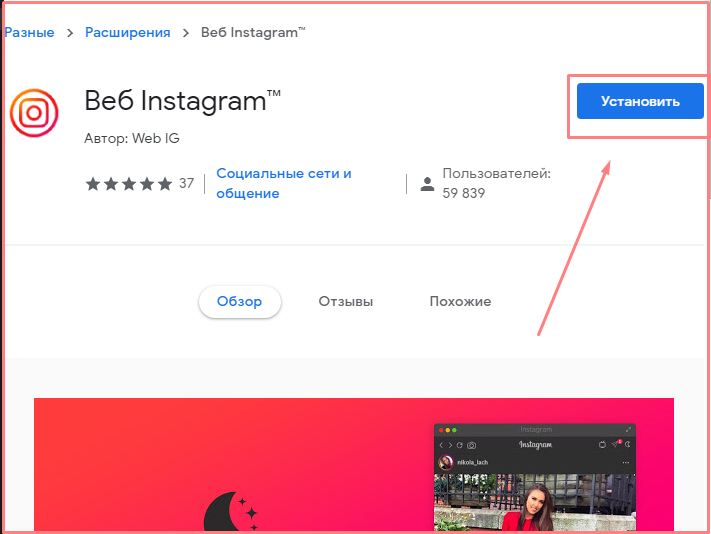 Чтобы скачать фото из Инстаграмма, нажимаем на клавишу скачивания. Она имеет форму стрелки синего цвета.
Чтобы скачать фото из Инстаграмма, нажимаем на клавишу скачивания. Она имеет форму стрелки синего цвета.
Из плюсов сервиса выделяют то, что за ее эксплуатацию не нужно ничего платить. Скачивание начинается сразу, без предварительного просмотра рекламных объявлений. Не нужно логин и пароль от учетной записи. К минусам относится периодически появляющаяся реклама, сбои при воспроизведении звука на видео. Все ссылки в поисковое поле вводятся самостоятельно.
2. InstaSave
Мобильный софт подходит как для владельцев Айфонов, так и для обладателей девайсов, работающих на базе Android. При помощи этой утилиты можно экспортировать видео- и фотоматериалы из фотохостинга. Придерживаемся следующей инструкции:
- Загружаем приложение из магазина, устанавливаем его.
- Заходим в Инстаграмм, выбираем контент, который нас интересует.
- Копируем ссылку, открываем InstaSave и нажимаем клавишу «Save».
Больше никаких действий выполнять не нужно. Сервис сам решит вопрос о том, как сохранить фото из Инстаграм. Он экспортирует ссылку из буфера обмена Вашего телефона и сохранит файл в память девайса.
Он экспортирует ссылку из буфера обмена Вашего телефона и сохранит файл в память девайса.
К достоинствам программы относится бесплатное пользование ею, простота выполнения процедуры. Также здесь можно создавать резервные копии. Единственный минус – это отсутствие русской раскладки. Еще один важный пункт: все материалы по умолчанию сохраняются в память смартфона. Если пользователь переключит загрузку файлов на SD-карту, качество изображений ухудшится.
3. FastSave for Instagram
Еще один популярный сервис для телефонов, функционирующих на платформе Android. Он позволяет загружать картинки из Instagram как массово, так и по отдельности. Схема скачивания напоминает те, которые мы рассмотрели ранее. Сначала необходимо выбрать публикацию, скопировать в буфер обмена ссылку на нее. Открываем установленный софт FastSave for Instagram и ждем результата.
Как и в предыдущем сервисе, FastSave for Instagram самостоятельно экспортирует ссылку. Чтобы сохранить фото из Инстаграмма, пользователь должен только выбрать опцию из перечня:
- загрузить;
- поделиться с фолловерами;
- сделать репост к себе в профиль.

Все действия выполняются просто, поэтому даже неопытный инстаграмер сможет здесь «освоиться». Распространяется программа бесплатно, а также имеет понятное пользовательское меню. Один минус – периодически всплывающие рекламные объявления.
4. QuickSave
Понятный и простой сервис для телефонов, которые работают на операционной системе Android. С его помощью также удобно сохранять изображения и короткие ролики из фотохостинга на телефон. Сначала скачиваем и устанавливаем программу из Google Play на свой гаджет. Вводим входные данные для авторизации, копируем ссылку на запись в буфер обмена. Далее заходим в QuickSave и начинаем скачивание.
За установку софта платить ничего не нужно. Но пользователь, который ломает голову над тем, как скачать фото с Инстаграмма, может пользоваться платной PRO-версией. Она позволяет очищать историю загрузок, удалять и менять папки для сохранений и так далее.
Плюсы для всех, кто «юзает» эту программу, в том, что процесс скачивания контента понятен и прост. QuickSave распространяется бесплатно, а также есть опция массовой загрузки отмеченных постов. Иногда появляется реклама, но на нее внимания можно не обращать.
QuickSave распространяется бесплатно, а также есть опция массовой загрузки отмеченных постов. Иногда появляется реклама, но на нее внимания можно не обращать.
5. DownloadGram
Удобный сервис, который работает онлайн, поэтому нет необходимости его скачивать. Посты из Instagram здесь можно скачивать как на персональный компьютер, так и на мобильный телефон. Нужно лишь скопировать ссылку на запись, в поисковой строке браузера ввести DownloadGram и зайти на сайт. В строку поиска вставляем скопированную ссылку и кликаем на «Download».
Все эти действия не требуют владения какими-то особыми навыками. Поэтому скачать фото с Инстаграм сможет каждый.
Как скачать изображение из Instagram на компьютер
Чтобы бесплатно экспортировать картинку из социальной сети на ПК, необязательно устанавливать специальное приложение. Для загрузки контента из инсты достаточно стандартных инструментов операционки, редактора текста и браузера.
Фото-материалы можно загружать в оригинальном размере, в котором он отображается в мобильной версии приложения. Для экспорта файла в отображаемом масштабе пригодится опция Windows PrintScreen. На клавиатуре необходимо нажать клавишу «PrtSc», вставить скопированную часть дисплея в Paint и вырезать область, на которой расположен снимок. Теперь можно сохранить изображение на ПК в любом масштабе, предусмотренном в Paint.
Для экспорта файла в отображаемом масштабе пригодится опция Windows PrintScreen. На клавиатуре необходимо нажать клавишу «PrtSc», вставить скопированную часть дисплея в Paint и вырезать область, на которой расположен снимок. Теперь можно сохранить изображение на ПК в любом масштабе, предусмотренном в Paint.
Другой вариант создать снимок экрана с необходимой картинкой – это опция текстового редактора MS Word, которая называется «Снимок». Эту функцию можно найти в разделе «Вставка». Следуя алгоритму «Вставка-Снимок-Вырезка экрана», можно решить проблему того, как скачать фото из Инстаграм. В браузере должна быть открыта фотография, далее ее нужно выделить, чтобы она автоматически появилась на главной странице вордовского документа. После этого выполняем сохранение на ПК.
Загрузка исходника в оригинальном масштабе на компьютер
Исходную картинку из Инстаграма можно экспортировать при помощи инструментария браузера. Комфортнее всего «юзать» Гугл Хром, поскольку он не требует установки дополнительных расширений. Существует два метода загрузки оригинального файла в браузерной версии инсты.
Существует два метода загрузки оригинального файла в браузерной версии инсты.
Первый заключается в следующем. Открываем необходимый контент в социальной сети, кликаем по нему правой клавишей мыши. Ищем строку «Просмотр кода страницы». В появившемся меню «всплывет» содержимое страницы в формате HTML. Находим ссылку на исходную картинку, которая заканчивается на .jpg. Копируем ее и вписываем в поисковую строку браузера, чтобы получить фотографию в оригинальном масштабе. Кликаем по файлу правой клавишей мыши, выбираем «Экспортировать файл, как…» и определяем место загрузки. Это может быть рабочий стол или любая папка.
Второй способ, позволяющий скачать фото с инсты, отличается от предыдущего. Открываем понравившийся файл в Instagram, нажимаем кнопку F12, чтобы войти в консоль разработчика Хрома. Ищем вкладку Sourses, папку под названием Frames. С левой стороны от папки должна быть стрелка – кликаем по ней. Далее переходим в папку Instagram.com, а именно в раздел Images. Здесь выбираем ту фотографию, которая нуждается в скачивании.
После этих выполненных действий нажимаем на картинку правой кнопкой мыши, выбираем «Открыть изображение в новой вкладке». Фотография откроется рядом в оригинальном масштабе. Можно выполнить ее экспорт на ПК, кликнув по ней правой кнопкой мышки. Такой способ также решит все вопросы о том, как скачать фото из Инстаграмма.
Также читайте: Шрифты для Инстаграм: как сделать красивые буквы и почерк для инсты, ТОП-7 софтов изменить надписи онлайн
Расширения для браузера и «облачные» хранилища
С целью расширения привычного функционала сайтов можно скачивать расширения и плагины для Google Chrome или других браузеров. Чтобы иметь возможность загружать фото- и видеоматериалы из инсты на компьютер, рекомендуется использовать расширение Downloader for Instagram. Оно не только упрощает процесс скачивания, но и облегчает работу с приложением через ПК.
После его загрузки и установки на панели управления в Хроме появятся дополнительные клавиши.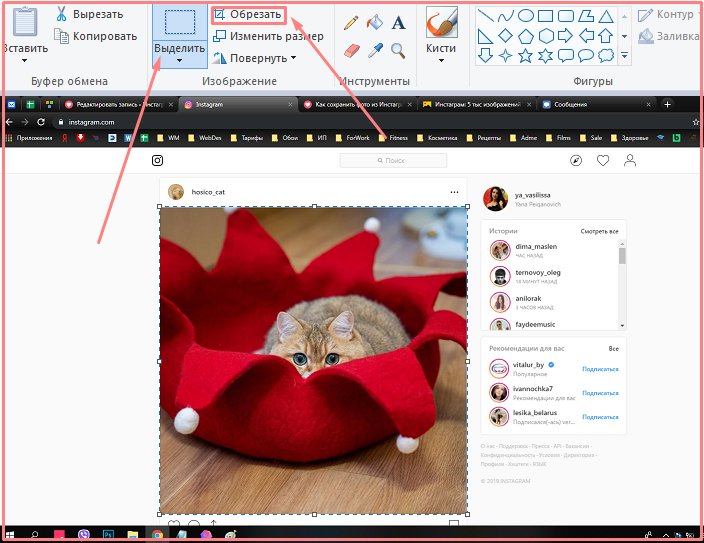 Одна из них будет обозначена вертикальной стрелкой, направленной вниз. Нажатие на нее обеспечивает скачивание любых файлов. А в расширенных настройках можно создать выборку необходимых файлов.
Одна из них будет обозначена вертикальной стрелкой, направленной вниз. Нажатие на нее обеспечивает скачивание любых файлов. А в расширенных настройках можно создать выборку необходимых файлов.
Но как быть, если пользователь не знает, как скачать фото с Инстаграмма на компьютер? И не хочет засорять память персонального компьютера дополнительными расширениями. На помощь придут «облачные» хранилища. К примеру, в Яндекс.Диск встроена опция для сохранения снимков в специальный архив. Для этого необходимо перейти в раздел «Фото» и найти вкладку с мессенджерами и социальными сетями.
Функция импорта файлов в сервисе Яндекс.Диск позволяет в один клик загрузить большое количество публикаций в размере 640х640 пикселей. Для сохранения фотографий выбираем в своем профиле Яндекс.Диска раздел «Фото из соцсетей», кликаем «Сохранить все изображения». После того, как будет выполнена авторизация через Яндекс в Instagram, пользователь сможет скачивать все фотки со своей страницы в «облако». Сохраненные файлы можно перемещать на ноутбук, планшет или телефон.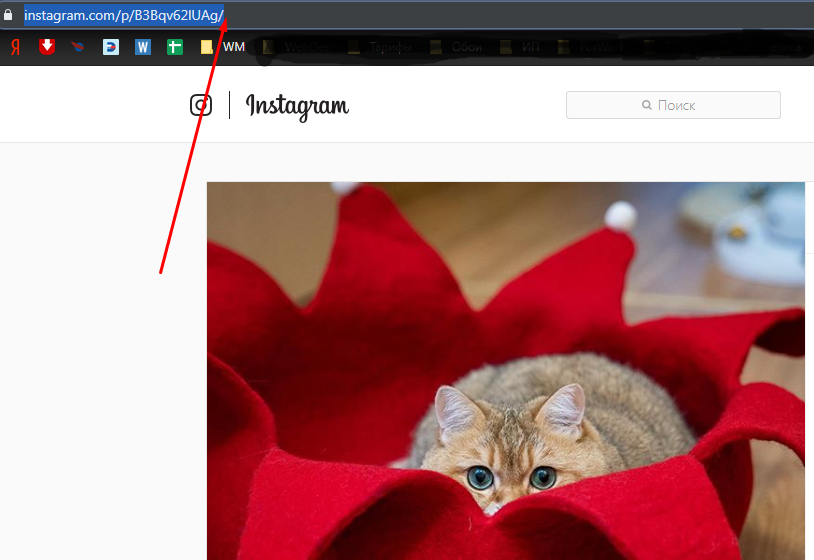
Подписывайтесь на наш Телеграм канал, там много полезного и живое обсуждение- https://t.me/proinstagramer
Можно ли скачать фото, если профиль в Инстаграмме закрыт
Мы уже разобрались, как сохранить фото с Инстаграмма на смартфон и компьютер. Но можно ли это сделать с закрытого аккаунта в инсте? Многие пользователи думают, что приватные учетные записи – особенные. И поэтому нужно отдельно искать информацию загрузке файлов с таких аккаунтов. Но это не так.
Все перечисленные нами методы подходят и для приватных учетных записей. Поэтому не нужно волноваться. Просто скачиваем расширение, приложение или плагин, и переходим к действиям. Единственное условие – пользователь должен иметь доступ к этому профилю. Так что сначала подписываемся и ждем, пока нашу заявку примут.
Надеемся, что наши советы о том, как сохранить фото из Инстаграмма, решили все возникающие у Вас вопросы. Как стало ясно, в этом деле нет ничего сложного.
Видеообзор:
Все полезное о Инстаграм — instagramer.info
Официальный сайт — www.instagram.com
Как сохранить фотографии из Instagram на ПК или Mac — Sked Social
Instagram — это Мекка вдохновения, поэтому неудивительно, что вы хотите научиться сохранять фотографии из Instagram на своем ПК или Mac.
Но поскольку Instagram не позволяет пользователям сохранять изображения непосредственно на свои компьютеры (из-за законодательства об авторских правах), вы, вероятно, заметили, что выполняете многоступенчатый процесс для сохранения изображений.
Независимо от того, являетесь ли вы брендом, которому нужно сохранять пользовательские фотографии для репоста, или пользователем Instagram, который любит хранить папку со своими любимыми фотографиями, вот как сохранить фотографии из Instagram на ПК или Mac при двойном нажатии или просто в папке с сохраненными фотографиями. недостаточно!
недостаточно!
Как сохранить фотографии из Instagram на ПК или Mac:
Есть 4 различных способа сохранить фотографии из Instagram на ПК или Mac.
- Снимок экрана
- Поиск по источнику страницы
- Использование расширения Chrome от Sked Social
- Сохранение собственных фото из Instagram
Метод №1: создание снимка экрана
Если размер или разрешение не являются для вас проблемой, самый простой способ сохранить или сделать снимок из Instagram на свой ПК или Mac — сделать снимок экрана.
Для ПК:
Самый удобный способ сделать снимок экрана вашего изображения из Instagram на ПК — использовать инструмент Windows Snipping Tool .Выполните следующие действия, чтобы начать делать снимки экрана как профессионал!
- Перейдите к своей фотографии в Instagram в браузере на рабочем столе.
- Откройте Snipping Tool на своем ПК. Вы можете найти его, нажав кнопку «Пуск» и набрав «Snipping Tool» в строке поиска Windows 10.

- Настройте «Режим» ножниц и нажмите «Создать» на панели инструментов меню.
- Выберите область изображения, которую вы хотите обрезать.
- После съемки фрагмента нажмите кнопку «Сохранить фрагмент».
- В поле «Сохранить как» введите имя, расположение и тип файла и нажмите «Сохранить».
Для Mac:
- Перейдите к своей фотографии в Instagram в браузере на рабочем столе.
- Удерживайте Shift + Command + 4
- Перетащите, чтобы выбрать область изображения, которую необходимо захватить.
- Сделав снимок экрана, найдите изображение, сохраненное как файл .png на рабочем столе.
Метод № 2: Поиск через источник страницы
Если вы хотите сохранять фотографии из Instagram в максимально возможном разрешении, лучше всего сохранить их через источник страницы вашего браузера.
Вот как это делается:
- Перейдите к фотографии Instagram, которую хотите сохранить в браузере.

- Щелкните «…» в правом верхнем углу фотографии.
- Нажмите «Копировать ссылку»
- Введите ссылку в окне браузера и нажмите Enter / Return
- Откройте исходный код страницы Chrome, нажав «Просмотр»> «Разработчик»> «Просмотреть исходный код» в Chrome.
6. На панели окна «Просмотр исходного кода» нажмите CTRL + F (ПК) или Command + F (Mac) и вставьте или введите «.jpg ”
7. Первым URL-адресом обычно является изображение, которое вы хотите сохранить (выделено ниже). Но вам может понадобиться метод проб и ошибок.
8. Скопируйте и вставьте URL-адрес в другую вкладку / окно, чтобы создать окно с изображением.
9. Щелкните изображение правой кнопкой мыши и сохраните его на свой ПК или Mac.
Метод № 3: Использование расширения Sked для Chrome
Когда вам нужно сохранить фотографии из Instagram, чтобы репостить их для вашей кампании пользовательского контента (UGC), наиболее эффективный способ сделать это — использовать расширение Regram Chrome от Sked Social.
Sked Social Regram позволяет пользователям Sked Social.
Выполните следующие шаги, чтобы начать повышать свои навыки реграммирования:
- После регистрации учетной записи Sked Social или бесплатной пробной версии откройте браузер Chrome и загрузите расширение здесь. (https://chrome.google.com/webstore/detail/sked-social-regram/ffgpobfpdejceccaekjgoohkbllpohcp?hl=en)
- Нажмите кнопку «Добавить в Chrome» и подтвердите все запросы браузера.
- Щелкните значок Sked Social Regram на панели инструментов расширения Chrome и войдите в систему, используя учетные данные своей учетной записи Sked Social.
- Перейдите к ссылке на изображение Instagram, которое вы хотите перепрограммировать, и щелкните значок Regram Sked.
- Введите новую подпись в поле для подписи
6. При желании вы можете скрыть хэштеги в поле «Первый комментарий».
7. «Очередь», «Расписание» или отправка сообщения в «Черновики» автоматически. Примечание. Прежде чем ставить сообщения в очередь, убедитесь, что сообщения в очереди настроены в Sked Social.
Прежде чем ставить сообщения в очередь, убедитесь, что сообщения в очереди настроены в Sked Social.
8. Нажмите «Отправить сообщение»
Помимо этого, вы также можете использовать опцию «Загрузить из Instagram URL» в Sked Social, чтобы перепрограммировать изображения.
Планировщик Instagram Стратеги в социальных сетях доверяют
Планируйте и планируйте публикации вашего бренда в Instagram, истории, видео и многое другое.
- Размещение тегов, пользователи и продукты
- Получить рекомендации по хэштегу
- Сотрудничество с клиентами и управление согласованиями
Метод №4: Сохранение собственных фотографий в Instagram
Если вы хотите сохранить свои собственные фотографии из Instagram на свой ПК или Mac, это простой и быстрый процесс, но перед публикацией вам необходимо включить функцию в приложении Instagram.
- Войдите в свою учетную запись Instagram со своего мобильного телефона.

- Нажмите на значок пользователя в правом нижнем углу.
- Коснитесь значка гамбургера в правом верхнем углу.
- Откройте меню «Настройки» в правом нижнем углу.
- Нажмите «Учетная запись»
- Включите «Сохранить исходные фотографии», переключив опцию справа.
При включении этой функции каждая фотография автоматически сохраняется на вашем телефоне в отдельном альбоме под названием «Instagram».
К вам
Если вы хотите научиться сохранять фотографии из Instagram на ПК или Mac, вы не одиноки! От кампаний пользовательского контента до криков или простого вдохновения — методы, описанные выше, направят вас на верный путь к успеху.
Sked Social, в частности, упрощает перепрограммирование фотографий и добавление ссылок на них, чтобы сэкономить ваше драгоценное время.
Хотите попробовать Sked Social? Зарегистрируйтесь прямо здесь, чтобы экономить 5+ часов каждую неделю.
Как сохранить и скачать фото из Instagram
youtube.com/embed/1-bTsv3zQAg?enablejsapi=1&enablejsapi=1″/>
Instagram — фантастическая социальная платформа, которую все мы любим для обмена визуальным контентом и открытия захватывающего визуального контента от других.Как и все социальные платформы, контент в Instagram может быть мимолетным и быстрым, поэтому знание того, как загружать или сохранять фотографии и публикации, — действительно полезный навык.
Если вы хотите сохранить свою фотографию в Instagram, для безопасного хранения или поделиться ею в другом месте, или вы хотите загрузить контент, который вы видите от других, вот полное руководство по сохранению фотографий Instagram.
Как сохранить в телефоне созданные вами фотографии из InstagramInstagram позволяет очень легко сохранять фотографии, которые вы сняли, отфильтровали и отредактировали в приложении Instagram, в библиотеке фотографий вашего телефона.
Откройте приложение Instagram и перейдите в свой профиль, нажав на значок в виде человека в нижней части экрана.
Затем коснитесь значка меню с тремя горизонтальными линиями в правом верхнем углу экрана.
Когда меню появится в виде всплывающего окна, выберите «Настройки», это первая опция в верхней части списка. Затем нажмите на опцию «Учетная запись», затем, наконец, нажмите на опцию «Исходные фотографии», которая будет отображаться, если вы используете устройство iOS.Пользователи Android увидят опцию «Исходные сообщения».
Приложение Instagram теперь дает вам возможность автоматически сохранять изображения из Instagram. Нажмите синий переключатель, чтобы «Сохранить исходные фотографии / сообщения».
и провести пальцем
Теперь, когда эта опция включена, каждая фотография, которую вы публикуете в Instagram, также будет сохраняться в библиотеке фотографий вашего телефона.
Как сохранить фото в Instagram других пользователей Очень легко сохранить любое изображение или видео из Instagram в личном разделе вашего приложения Instagram, чтобы вы могли просматривать их снова в удобное для вас время. Также стоит отметить, что когда вы сохраняете сообщение от кого-то, независимо от того, подписаны он на вас или нет, он не сможет сказать, что вы его сохранили.
Также стоит отметить, что когда вы сохраняете сообщение от кого-то, независимо от того, подписаны он на вас или нет, он не сможет сказать, что вы его сохранили.
Чтобы сохранить сообщение, коснитесь значка закладки, который появляется под ним. Это добавит сообщение в вашу общую папку «Сохраненные».
Кроме того, если вы хотите сохранить сообщение в определенной коллекции в вашей личной сохраненной области, нажмите и удерживайте значок закладки. Это вызывает всплывающее окно с коллекциями Instagram, которые вы уже создали, а также дает вам возможность создать новую коллекцию.Это делается нажатием на символ «плюс».
Теперь, чтобы просмотреть сохраненное изображение или видео, а также созданные вами коллекции, перейдите в свой профиль, нажав на значок в виде человека, затем нажмите на опцию «Сохранено», которая появляется во всплывающем меню. Это покажет вам весь ваш сохраненный контент.
Как мы уже говорили, только вы можете видеть, что вы сохранили, и коллекции, которые вы создали, и другие пользователи Instagram не будут знать, что вы сохранили их контент.
Из-за серьезных проблем с авторскими правами Instagram не позволяет загружать фотографии других пользователей ни в браузере настольного компьютера, ни на мобильном устройстве iOS или Android. Однако есть несколько хитрый обходной путь, который позволяет сделать это в браузере настольного компьютера. Не используйте это во зло.
Чтобы загрузить любое изображение в Instagram, откройте изображение в новой вкладке браузера. (Примечание: если вы пытаетесь открыть, не входя в свою учетную запись Instagram, вам нужно щелкнуть изображение правой кнопкой мыши и выбрать «Копировать адрес ссылки».») Теперь приземлитесь рядом с изображением и щелкните правой кнопкой мыши или другого устройства ввода. Вы увидите всплывающее меню. Выберите» Просмотреть исходный код страницы «.
При этом исходный код страницы появится на отдельной вкладке браузера. Прокрутите код вниз или используйте инструмент «Найти» в своем браузере, пока не увидите первую ссылку . jpg, на которую попали.
jpg, на которую попали.
Скопируйте только текст URL-адреса, который появляется между двумя речами или кавычками. Вставьте этот URL-адрес в другую новую вкладку браузера. После загрузки изображения вы можете щелкнуть правой кнопкой мыши, чтобы загрузить его на свой компьютер, как обычную фотографию в Интернете.
Это краткое руководство должно означать, что теперь вы знаете, как сохранять собственные изображения Instagram на свой телефон, а также сохранять контент Instagram от друзей и других учетных записей, на которые вы подписаны. Сохраняете ли вы рецепт, который хотите сделать позже, закладываете ли вы вдохновляющую цитату или полезное руководство по активным действиям, чтобы держать его на телефоне, когда он вам понадобится, создаете доски настроения в стиле Pinterest для проекта или просто сохраняете красивую картинку, вы Теперь у меня есть знания, чтобы делать это быстро и легко.
Подробнее Instagram How-Tos:
Как загрузить изображения из Instagram — Android и ПК
Предоставлено: Игорь Бонифачич / Android Authority
Если вы надеетесь сохранить несколько любимых снимков из «Грама», легче сказать, чем сделать.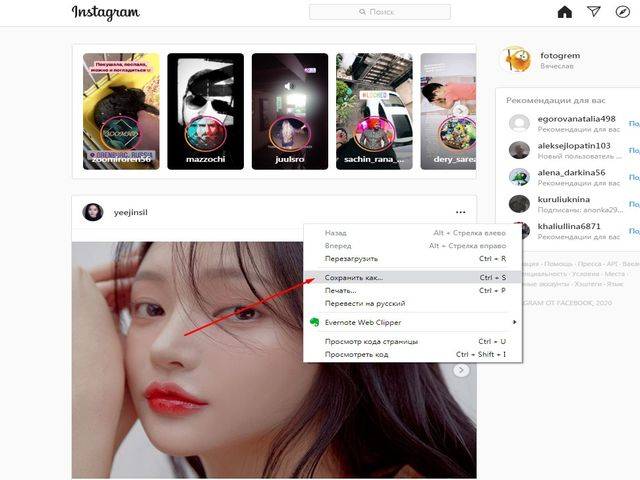 Нет встроенной возможности загружать изображения других людей из Instagram, поэтому вам придется использовать стороннее программное обеспечение, чтобы выполнить эту работу. Вот два метода, которые можно попробовать на устройствах Android и ПК.
Нет встроенной возможности загружать изображения других людей из Instagram, поэтому вам придется использовать стороннее программное обеспечение, чтобы выполнить эту работу. Вот два метода, которые можно попробовать на устройствах Android и ПК.
Читать далее: Как изменить настройки конфиденциальности в Instagram | Как разблокировать кого-то в Instagram
Первый метод отлично подходит для случайных пользователей, поскольку он позволяет загружать изображения из Instagram одно за другим без какого-либо дополнительного программного обеспечения. Однако для второго метода требуется приложение для Android или Windows, и он будет лучшим выбором, если вы планируете загружать много изображений.Давайте перейдем к делу, ладно?
Как загрузить изображения из Instagram на Android
Метод первый: DownloadGram
Самый простой способ загрузить изображения на Android — использовать веб-сайт под названием DownloadGram. По сути, это позволяет вам размещать нужные ссылки на веб-сайте и загружать результаты.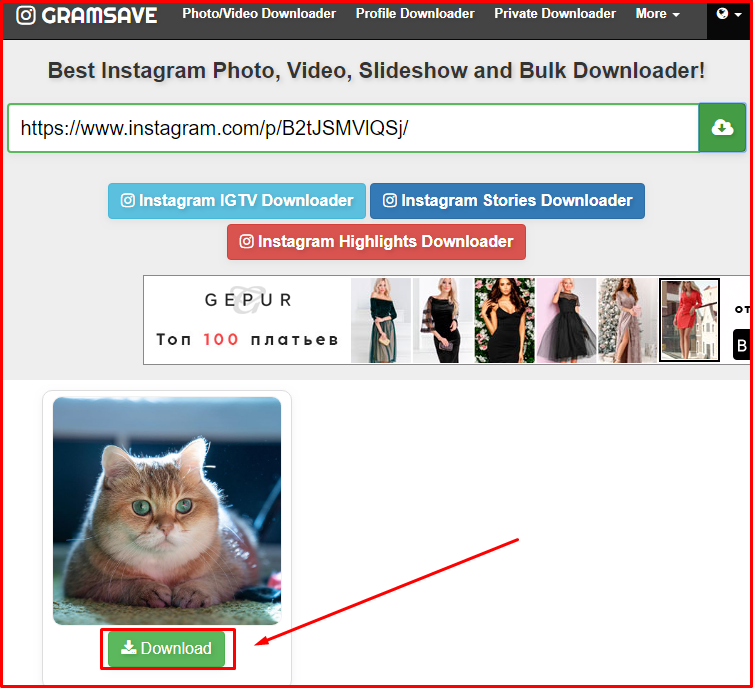 Вот краткое изложение шагов, которые вам потребуются:
Вот краткое изложение шагов, которые вам потребуются:
- Запустите Instagram на своем устройстве и найдите изображение, которое хотите загрузить.
- Коснитесь значка над изображением (три вертикальные точки).
- Выберите опцию «Копировать ссылку».
- Посетите сайт DownloadGram www.downloadgram.com.
- Вставьте ссылку в текстовое поле (долгое нажатие и коснитесь «Вставить»).
- Нажмите «Загрузить», а затем «Загрузить изображение».
Метод второй: FastSave для Instagram
Второй способ загрузки изображений из Instagram требует небольшой помощи из Play Store. Вам нужно будет найти приложение FastSave для Instagram и добавить его на свой телефон.Не волнуйтесь, приложение бесплатное. После этого процесс копирования и вставки будет почти таким же, как если бы вы использовали DownloadGram.
Читать далее: Как разблокировать кого-то в Instagram
FastSave для Instagram может не позволить вам загружать несколько изображений одновременно, но он работает намного быстрее, чем первый метод. Если вы планируете загружать много изображений из социальной сети, вам следует выбрать этот вариант.
Если вы планируете загружать много изображений из социальной сети, вам следует выбрать этот вариант.
- Загрузите FastSave для Instagram из Play Store (это бесплатно).
- Запустите приложение, включите функцию «FastSave Service» и нажмите «Открыть Instagram».
- Коснитесь значка над изображением, которое вы хотите загрузить (три вертикальные точки).
- Выберите опцию «Копировать ссылку», чтобы загрузить изображение на свое устройство.
- Просматривайте загруженные изображения в своей галерее или в приложении FastSave для Instagram.
Как загрузить изображения из Instagram — ПК
Метод первый: DownloadGram
Веб-сайт, используемый для загрузки изображений из Instagram на устройство Android, также можно использовать для вашего ПК.А еще лучше, процесс такой же простой. Вот краткое напоминание о том, что вам нужно сделать:
- Посетите веб-сайт Instagram и найдите изображение, которое хотите загрузить.

- Щелкните значок «…» (три горизонтальные точки), чтобы открыть несколько параметров.
- Выберите опцию «Перейти к публикации» и затем скопируйте URL-адрес страницы.
- Посетите сайт DownloadGram www.downloadgram.com.
- Вставьте ссылку в текстовое поле.
- Нажмите «Загрузить», а затем «Загрузить изображение.”
Метод второй: Save-o-gram
Save-o-gram — это способ, который можно использовать, если вы хотите загрузить несколько изображений из Instagram одновременно. Это простая платформа, на которую можно погрузиться, и лучший способ, если вы хотите загружать несколько изображений за раз. Для начала вам нужно загрузить программное обеспечение с официального сайта и открыть его, когда оно будет готово.
Однако бесплатное использование программного обеспечения возможно только в течение семи дней. После этого вам придется внести единовременный взнос в размере 9 долларов, что является справедливой ценой для тех, кто регулярно загружает изображения из Instagram.
- Загрузите Save-o-gram с www.save-o-gram.com и откройте его после установки.
- Введите имя пользователя, хэштег или ссылку в текстовое поле вверху, чтобы увидеть изображения Instagram.
- Выберите изображения, которые хотите загрузить.
- Нажмите «Загрузить выбранные фотографии» или «Загрузить как ZIP-файл».
Альтернатива: добавление изображений в закладки в Instagram
Если все, что вам нужно, — это сохранять изображения, чтобы просмотреть их позже, вам не нужно загружать их на свое устройство — вы можете просто добавить в закладки те, которые вам нравятся.
Читать дальше: 10 лучших приложений, таких как Instagram
Весь процесс даже проще, чем методы, перечисленные выше. Вы можете открыть любое изображение, которое вам нравится, и вам понадобится всего одна кнопка. Вот шаги:
- Запустите Instagram на своем устройстве и найдите изображение, которое хотите загрузить.
- Нажмите кнопку закладки под изображением, чтобы сохранить его.

- Чтобы просмотреть все сохраненные изображения, зайдите в свой профиль, коснитесь значка меню в правом верхнем углу и выберите параметр «Сохранено».
Вы также можете загрузить все свои изображения во вкладке настроек. Просто зайдите в настройки , затем Учетная запись , а затем Исходные фотографии . Здесь вы найдете меню переключения для Сохранить исходные фотографии . Просто установите для него значение «Вкл.», И ваш телефон будет автоматически сохранять копию каждого размещенного вами изображения.
Как сохранить фотографии из Instagram на вашем компьютере
За последние годы Instagram достиг смехотворно быстрого роста, став одной из самых популярных социальных сетей в мире, число пользователей которой растет с каждой минутой.И некоторые из них предпочитают делиться фотографиями там, а не в Facebook и других социальных сетях.
Мне ни разу не доводилось сталкиваться с красивыми видео и фотографиями в Instagram, и я хотел сохранить их для дальнейшего использования. Бьюсь об заклад, вы сделали то же самое, но застряли, так как не знали, как сохранять фотографии из Instagram на свой компьютер.
Бьюсь об заклад, вы сделали то же самое, но застряли, так как не знали, как сохранять фотографии из Instagram на свой компьютер.
Если вы сейчас находитесь в такой же ситуации, вы находитесь в идеальном месте. Ниже вы найдете полное руководство со всеми методами, которые вы можете использовать для этого. Готовы? Давай выясним!
Как сохранить свои собственные фотографии из Instagram на ПК
Прежде чем выяснять, как можно сохранить любую найденную картинку, давайте немного сосредоточимся на тех пользователях, которые хотят сохранить фотографии, которые они делают на своих телефонах, поделиться ими в Instagram, а затем хотите сохранить их на ПК.
Мы предполагаем, что вы хотите сохранить отредактированные фотографии, которые публикуете в социальной сети. В противном случае, если вам нужны исходные изображения, вы можете легко получить их со своего телефона.
На самом деле это основная функция, которую предлагает Instagram, но ее просто нужно включить.
- Войдите в свою учетную запись Instagram из приложения
- Откройте приложение и перейдите к значку «Настройки» в верхнем левом углу вашего профиля.
- Включите функцию «Сохранить исходные фотографии»
Каждый раз, когда вы публикуете сообщение с телефона , он будет автоматически сохранен в вашем альбоме Camera Roll в альбоме под названием Instagram.
С другой стороны, если вы хотите сохранить их, используя только ПК, процедура немного отличается.
Instagram не позволяет загружать фотографии со своего веб-сайта, поэтому вам нужно ввести немного кода. Но не волнуйтесь, на самом деле это очень просто. Для этого выполните следующие действия:
- Перейдите на Instagram.com и войдите в систему.
- Найдите фотографию, которую хотите сохранить, и щелкните ее правой кнопкой мыши.
- Если вы используете Chrome, выберите «Просмотр источника страницы» . Вы попадете на страницу с кодом
- Нажмите Ctrl + F / Cmd + F и выполните поиск «.
 jpg ». Первая выделенная ссылка — это выбранная вами фотография.
jpg ». Первая выделенная ссылка — это выбранная вами фотография. - Скопируйте URL-адрес фотографии, начиная с «https: //» до «.jpg».
- Откройте новую вкладку браузера и скопируйте URL-адрес, затем нажмите Enter. Вы должны увидеть фотографию.
- Щелкните фотографию правой кнопкой мыши и сохраните ее в папке по вашему выбору.
Альтернативный метод — синхронизировать Instagram с вашей учетной записью Facebook. Все, что вы загрузите, новое изображение также будет размещено на Facebook. Там все публикации в Instagram будут организованы в альбом, поэтому вы можете легко загрузить все свои изображения.
Как сохранить чужие фотографии из Instagram на ПК
К сожалению, все может немного усложниться, если вы хотите сохранить фотографии из Instagram на своем компьютере, но их нет в вашем профиле. Но это не значит, что это невозможно!
В такой ситуации у вас есть два варианта. Один из них будет делать снимки экрана, затем открывать фотографию и обрезать верхнюю и нижнюю части, пока не останется только само изображение. После этого сохраните его в фотопленке и отправьте на ПК.
После этого сохраните его в фотопленке и отправьте на ПК.
Вы также можете сделать снимок экрана прямо со своего ПК и сохранить фотографию на жестком диске.
Другой метод — поиск человека, фотографии которого вы хотите сохранить на Facebook. Если профиль является частным и включена синхронизация с Instagram, вы должны найти альбом Instagram в его или ее профиле. Однако это возможно только для учетной записи человека.
Вот и все, ребята! Это несколько приемов, которые вы можете использовать для сохранения фотографий из Instagram на своем компьютере, независимо от того, говорим ли мы о тех, которые вы разместили, или изображениях из других аккаунтов, с которыми вы сталкивались.
Конечно, мы открыты для предложений. Если вы знаете какие-либо другие способы сделать это, сообщите нам о них, используя раздел комментариев ниже!
Как загрузить фотографии из Instagram
Более 100 миллионов фотографий загружают в Instagram каждый день более одного миллиарда пользователей.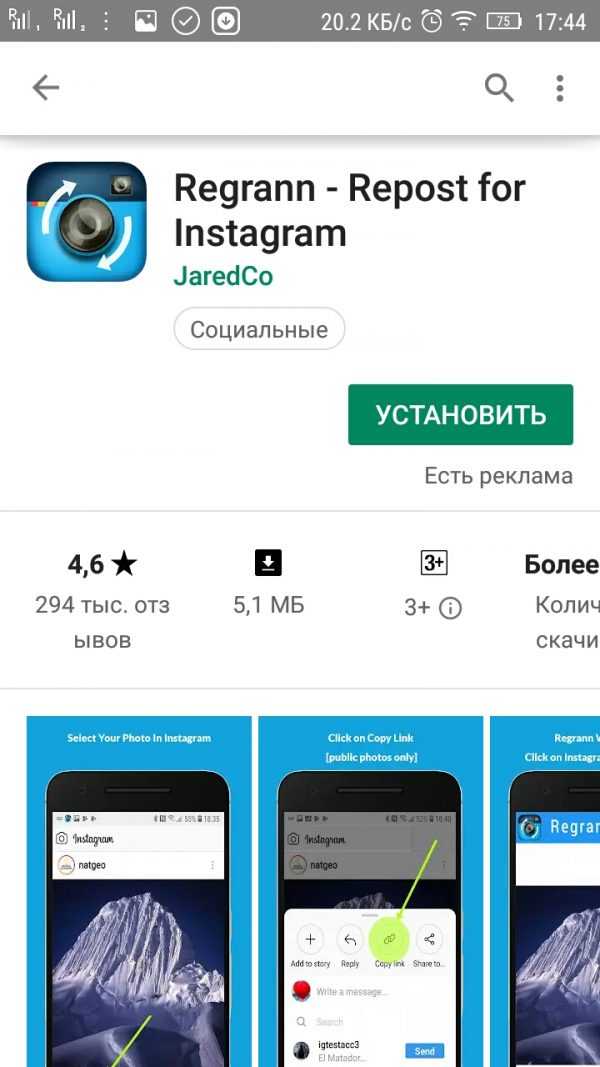 Если вы один из миллиарда, вы, вероятно, захотели, чтобы и вы могли загружать фотографии. Хорошая новость в том, что вы можете.
Если вы один из миллиарда, вы, вероятно, захотели, чтобы и вы могли загружать фотографии. Хорошая новость в том, что вы можете.
Сделали ли вы фотографию с помощью камеры в приложении Instagram и она не сохранила копию на вашем телефоне, или вы случайно удалили исходную фотографию (или — ах, ваш телефон был украден), и единственная копия, которую вы оставили, — тот, который вы разместили в Instagram, получить фотографии из Instagram очень просто.
Instagram имеет инструмент загрузки, который позволяет загружать все ваши данные, включая фотографии, за один раз. Чтобы предоставить вам варианты, мы собираемся запустить официальный процесс загрузки вашего контента Instagram, прежде чем углубляться в другие варианты, включая создание закладок, использование снимков экрана и использование сторонних приложений.
Но прежде чем зайти слишком далеко, не забывайте уважать фотографии других пользователей — просто потому, что вы можете скачать изображение, не означает, что вы должны , если оно не ваше. Некоторые пользователи могут специально публиковать изображения, которые должны быть сохранены в качестве обоев, но если это не ясно, лучше спросить об этом перед загрузкой. Instagram подробно излагает свою политику в отношении авторских прав.
Некоторые пользователи могут специально публиковать изображения, которые должны быть сохранены в качестве обоев, но если это не ясно, лучше спросить об этом перед загрузкой. Instagram подробно излагает свою политику в отношении авторских прав.
Как загрузить всю вашу информацию из Instagram
УInstagram есть простой инструмент, который позволяет загружать все ваши данные (включая все фотографии) за несколько простых шагов. Ниже мы проведем вас через этот процесс.
Шаг 1: Войдите в Instagram в любом веб-браузере и перейдите в свой профиль.
Шаг 2: Щелкните значок шестеренки справа от того места, где написано Изменить профиль и выберите вкладку Конфиденциальность и безопасность .
Шаг 3: Теперь вы должны увидеть страницу с надписью Конфиденциальность учетной записи вверху. Если вы видите это, прокрутите вниз до самого низа, и вы увидите заголовок с надписью Загрузка данных со ссылкой под ним Запросить загрузку .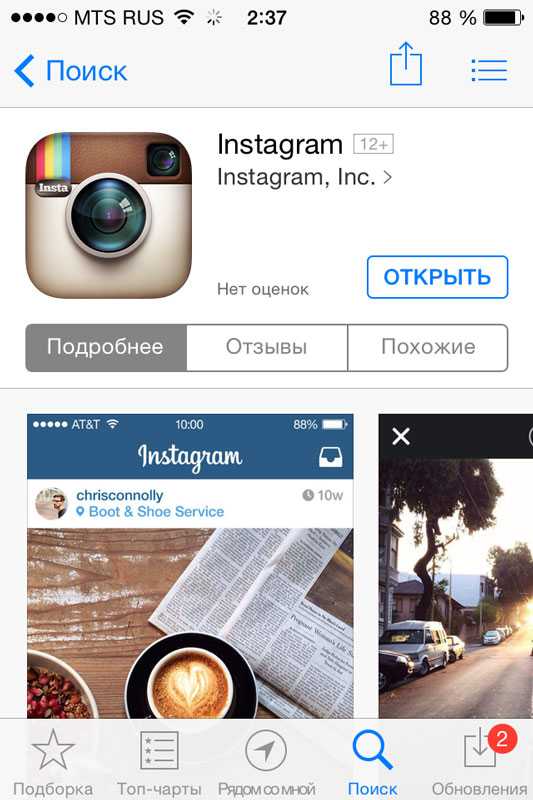 Щелкните эту ссылку.
Щелкните эту ссылку.
Шаг 4: Вам будет предложено ввести адрес электронной почты и пароль, чтобы подтвердить, кто вы и куда хотите отправить данные.Как только ваша личность будет подтверждена, остается только подождать.
Вы также можете заполнить запрос на загрузку с помощью приложения:
Шаг 1: Откройте приложение и перейдите в свой профиль.
Шаг 2: Коснитесь значка меню в правом верхнем углу, затем выберите Настройки .
Шаг 3: Нажмите Безопасность > Загрузить данные .
Шаг 4: Введите свой адрес электронной почты и пароль, а затем нажмите кнопку Запросить загрузку .
Как и инструмент загрузки Facebook, Instagram автоматически упаковывает всю вашу информацию и отправляет вам ссылку для загрузки по электронной почте. Instagram говорит, что это может занять до 48 часов, но мы пробовали это несколько раз с разными аккаунтами, и никогда не занимало больше часа или двух. Вы можете запрашивать загрузку данных только каждые четыре дня, поэтому планируйте с умом.
Вы можете запрашивать загрузку данных только каждые четыре дня, поэтому планируйте с умом.
Загрузка изображения — не единственный способ его сохранить.Если вы хотите быстро найти фотографию позже, но не хотите, чтобы она физически сохранялась на вашем телефоне, вы можете добавить ее в закладки в Instagram. В Instagram есть возможность организовывать сохраненные сообщения, как на досках Pinterest.
Используя функцию закладок, вы можете сохранять фотографии, чтобы вызывать их позже, например, помещая изображения с тегом #foodporn в папку с ресторанами, которые вы хотели бы попробовать, или сохраняя эти эпические пейзажные снимки в папке с идеями для отпуска вашей мечты. Эта функция упрощает доступ к вашим любимым граммам, но, в отличие от их загрузки, вы сможете получить к ним доступ только в Instagram.
Под изображением, которое вы хотите сохранить, нажмите значок Закладка справа, если вы находитесь в приложении, или под фотографией на веб-сайте. Теперь фотография сохранена, но если вы хотите систематизировать сохраненные фотографии в Instagram, нажмите Сохранить в коллекцию , которая появляется в приложении. Щелкните значок Plus Sign , чтобы создать свою собственную коллекцию.
Теперь фотография сохранена, но если вы хотите систематизировать сохраненные фотографии в Instagram, нажмите Сохранить в коллекцию , которая появляется в приложении. Щелкните значок Plus Sign , чтобы создать свою собственную коллекцию.
Чтобы просмотреть, отредактировать, удалить или упорядочить свои сохранения в Instagram, перейдите в свой профиль и коснитесь значка Сохранено над вашими изображениями на веб-сайте.В приложении перейдите на страницу своего профиля, коснитесь меню и перейдите к Сохранено .
Как сделать снимок экрана истории InstagramПоскольку Instagram Stories обычно отображается в полноэкранном режиме, изображения, передаваемые через Stories, могут стать отличными обоями для вашего телефона. Фактически, некоторые фотографы специально для этого делятся снимками. Есть один трюк, чтобы сделать чистый снимок экрана истории Instagram, который вам нужно знать.
Шаг 1: Когда вы просматриваете историю Instagram, на нее будет наложена информация, такая как имя пользователя.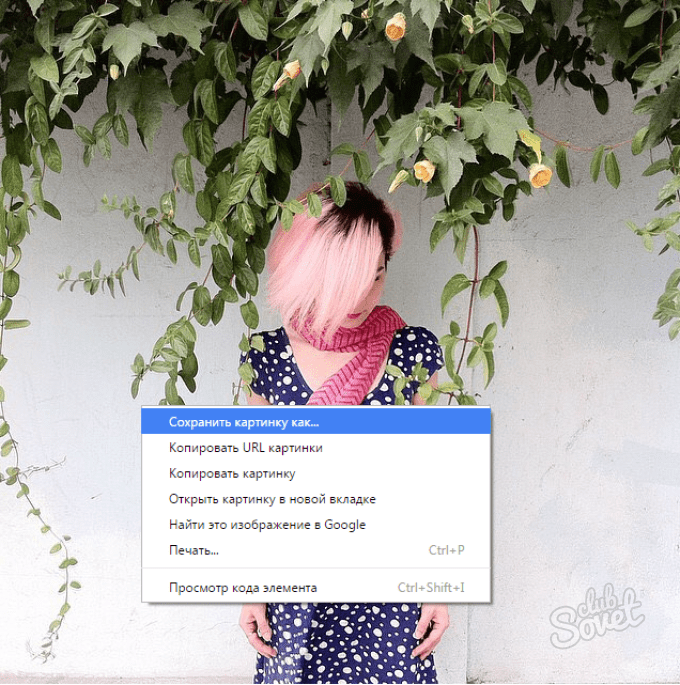 Просто нажмите и удерживайте в любом месте экрана, и эти наложения исчезнут (это также приостановит воспроизведение истории, что даст вам дополнительное время для создания снимка экрана).
Просто нажмите и удерживайте в любом месте экрана, и эти наложения исчезнут (это также приостановит воспроизведение истории, что даст вам дополнительное время для создания снимка экрана).
Шаг 2: Удерживая палец на экране, сделайте снимок экрана. Для этого может потребоваться небольшая гимнастика для пальцев, но это не должно быть слишком сложно. Вот как сделать снимок экрана на iPhone X, iPhone 8 и старше, телефонах Samsung Galaxy, а также на Google Pixel и Pixel 2.
Как сохранить фото из Instagram в Windows и MacOSЗагрузитьГрамма
DonwloadGram не требует загрузки программного обеспечения для запуска, что делает загрузку фотографий из Instagram немного менее рискованной, не говоря уже о более простой.DownloadGram можно использовать как на настольных компьютерах, так и на мобильных устройствах.
Шаг 1: Перейдите в Instagram в Интернете.
Шаг 2: Найдите изображение, которое хотите сохранить.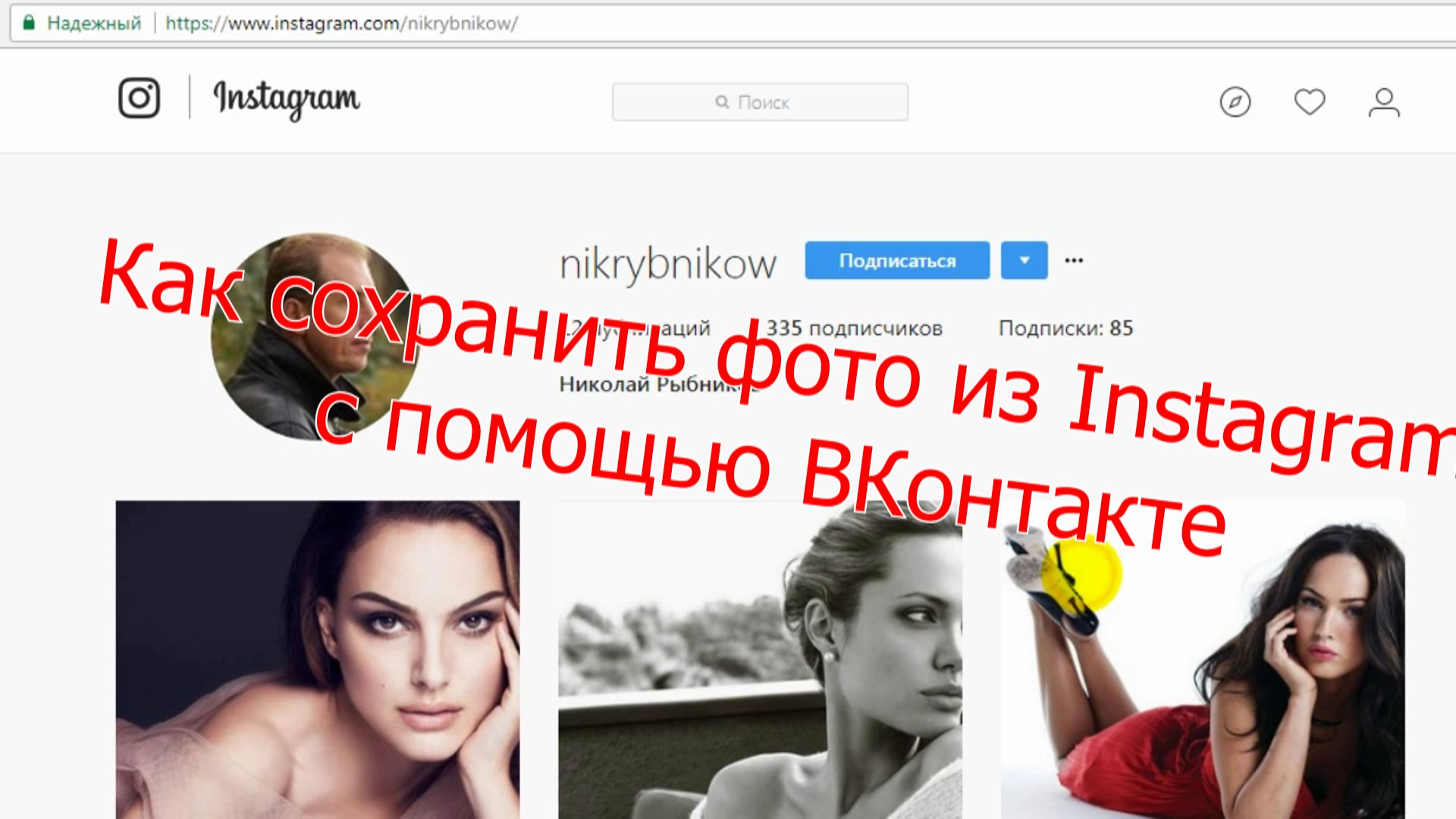 Щелкните значок Triple-Dot и щелкните Перейти к сообщению .
Щелкните значок Triple-Dot и щелкните Перейти к сообщению .
Шаг 3: Скопируйте URL-адрес фотографии из адресной строки браузера.
Шаг 4: Перейдите на сайт DownloadGram.
Шаг 5: Введите URL фотографии в поле с автоматически созданной ссылкой Instagram.
Шаг 6: Нажмите кнопку Загрузить . Затем нажмите получившуюся кнопку Загрузить изображение , чтобы сохранить изображение.
На мобильном устройстве:
Шаг 1: Откройте приложение Instagram и найдите фотографию, которую хотите загрузить.
Шаг 2: Нажмите на значок с тремя точками и нажмите Копировать ссылку .
Шаг 3: Выполните шаги с 4 по 6 приведенных выше инструкций для рабочего стола, используя мобильный веб-браузер, чтобы вставить ссылку в DownloadGram и нажав кнопку загрузки.
Стоит ли использовать приложение для загрузки фотографий из Instagram? Джулиан Чоккатту / Digital Trends Приложение Instagram не позволяет пользователям загружать отдельные фотографии. Однако это не помешало сторонним платформам создавать свои собственные обходные пути для решения этой проблемы. Вопрос в том, действительно ли эти сторонние приложения Instagram безопасны?
Однако это не помешало сторонним платформам создавать свои собственные обходные пути для решения этой проблемы. Вопрос в том, действительно ли эти сторонние приложения Instagram безопасны?
Instagram, Facebook, столкнулась с негативной реакцией на пользовательские данные, которые были проданы компании для проведения кампаний в социальных сетях.Эти данные были собраны, когда пользователи разрешили сторонним приложениям доступ к своему профилю в Facebook.
Некоторые из этих сторонних загрузчиков Instagram могут быть совершенно безопасными, создавая приложение исключительно для того, чтобы зарабатывать деньги, отправляя вам раздражающую рекламу, пока вы используете приложение. Однако многие из них требуют, чтобы вы вошли в свою учетную запись Instagram и разрешили приложению доступ к информации вашей учетной записи. Вместо того, чтобы подвергать свою учетную запись потенциальному риску, безопаснее придерживаться загрузки изображений, используя только URL-адрес и онлайн-приложение или инструмент загрузки собственного аккаунта Instagram, если вам нужно восстановить все свои сообщения.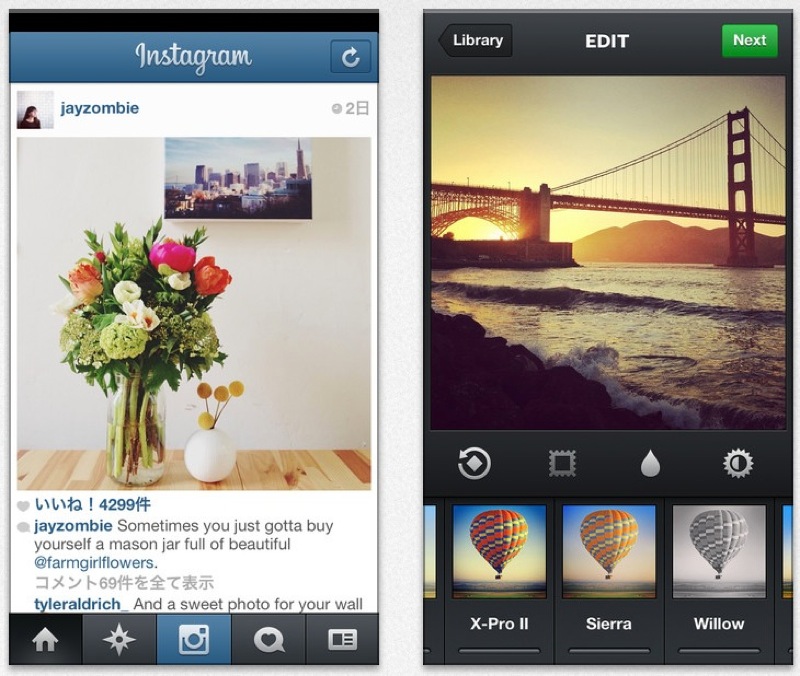
Рекомендации редакции
Как сохранить фото и видео из Instagram бесплатно
Как легко сохранить фотографии и видео из Instagram
Согласно статистике, пользователи Instagram загружают более 80 миллионов фотографий в день. Сколько фото вы видите в своей ленте новостей? Даже если вы подписаны на несколько аккаунтов в Instagram, иногда вы найдете действительно отличные фотографии и видеоролики, которые, возможно, захотите сохранить. К сожалению, Instagram не предоставляет прямого способа сохранить свой контент.Но не волнуйтесь, всегда есть способ сделать это. Тогда прочтите наш пост и узнайте, как легко сохранять фото и видео в Instagram.
СМОТРИ ТАКЖЕ: 13 лучших забавных инстаграммов, которые должны быть в ленте
СМОТРЕТЬ ТАКЖЕ: Смешные хэштеги Instagram
Как сохранить видео из Instagram в фотопленку?
Следуйте приведенным ниже инструкциям, чтобы сохранить видео из Instagram в альбоме камеры iPhone наилучшим образом:
Шаг 1. Загрузите бесплатное приложение InstaSave.
Загрузите бесплатное приложение InstaSave.
Шаг 2. Скопируйте ссылку на видео из Instagram и вставьте ее в InstaSave. Шаг 3. На вкладке предварительного просмотра выберите, хотите ли вы загружать видео или нет.
Шаг 4. Нажмите Загрузить , чтобы сохранить видео. Все скопированные видео и фотографии будут отправлены в папку Camera roll и будут также доступны на вкладке Downloads .
Из минусов как минимум два:
- реклама внизу экрана в бесплатной версии;
- Нет режима пакетной загрузки.
Как скопировать видео из Instagram с IFTTT в 2017 году?
IFTTT идеально подходит для тех, у кого есть множество учетных записей в социальных сетях и кто хочет управлять всеми ими с помощью одного приложения. Вы можете использовать десятки функций, но сейчас нам нужно автоматическое сохранение видео и изображений в Instagram. Короче говоря, как только вы поставите лайк клипу или фотографии, IFTTT автоматически загрузит его в ваш Dropbox. Для этого вам необходимо иметь счет по адресу:
Короче говоря, как только вы поставите лайк клипу или фотографии, IFTTT автоматически загрузит его в ваш Dropbox. Для этого вам необходимо иметь счет по адресу:
- IFTTP;
- Instagram;
- Dropbox, Google Диск или Evernote, если вам не нравится Dropbox.
Затем выполните следующие действия, чтобы скопировать видео из Instagram на свой iPhone:
Шаг 1. Подключите Instagram и Dropbox к своей учетной записи IFTTT.
Шаг 2. Выберите рецепт , готовую настройку для вашей цели.
Шаг 3. Нажмите Активировать рецепт , чтобы автоматически загружать видео из Instagram в Dropbox.
Как сохранить фото из Instagram на iPhone?Самый простой способ сохранить фотографии из Instagram на iPhone — сделать снимок экрана.Выполните следующие действия:
Шаг 1. Сделайте снимок экрана iPhone.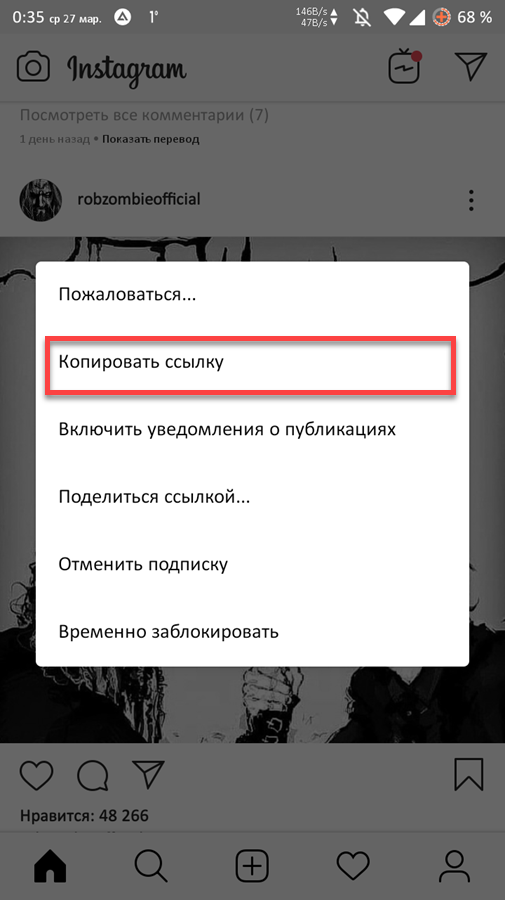
Шаг 2. Перейдите к Фото -> Фотопленка и найдите свою фотографию.
Шаг 3. Нажмите Edit в правом верхнем углу.
Шаг 4. Нажмите кнопку Cut и выберите часть изображения, которую хотите сохранить.
Шаг 5. Нажмите Готово . Этот метод отлично подходит, когда вам нужно сохранить пару изображений, но это займет у вас слишком много времени, если вам нужно сохранить, скажем, 50 фотографий Instagram.Вот где нужно иметь хорошее приложение. Есть множество приложений, которые вы можете использовать для загрузки фото и видео из Instagram. Вот самые лучшие.
Как скачать фото и видео из Instagram на iPad?
Скачать фото и видео из Instagram на iPad не сложно. Конечно, вы можете использовать одно из перечисленных выше приложений, но они могут не очень хорошо выглядеть на большом экране iPad. Вот почему лучше использовать приложение, специально разработанное для iPad. Выполните следующий шаг, чтобы сохранить видео из Instagram на iPad:
Вот почему лучше использовать приложение, специально разработанное для iPad. Выполните следующий шаг, чтобы сохранить видео из Instagram на iPad:
Шаг 1. Загрузите приложение Flow.
Шаг 2. Откройте изображение или видео, которое вы хотите сохранить, и нажмите три точки в правом нижнем углу.
Шаг 3. Выберите Сохранить в фотопленку , чтобы загрузить фотографии или видео из Instagram.
Приложение Flow также имеет стильный дизайн и предоставляет большинство функций Instagram. Вы можете проверять свою ленту новостей, например фотографии и видео своих друзей, получать уведомления о новых подписчиках и комментариях и делать все, что вы делаете в Instagram, за исключением фотографирования.Еще одна замечательная функция — приложение позволяет отключать автовоспроизведение видео. Это очень полезно, когда вы используете сотовые данные или путешествуете за границу.
Как скачать фото и видео из Instagram на Android?
Если вы предпочитаете Android iOS, не волнуйтесь! Существует также отличное решение, которое позволит вам загружать изображения и видео из Instagram на свой смартфон. Просто выполните следующие действия, чтобы загрузить фотографии и видео из Instagram на Android:
Просто выполните следующие действия, чтобы загрузить фотографии и видео из Instagram на Android:
Шаг 1. Установите приложение Video Downloader для Instagram.
Шаг 2. Скопируйте изображение или ссылку на видео из Instagram и вставьте его в загрузчик видео.
Шаг 3. Затем нажмите Загрузить и подождите пару секунд, пока процесс не завершится.
К сожалению, здесь нет режима пакетной загрузки или каких-либо других дополнительных функций. В конце концов, вы можете перенести эти файлы на свой компьютер и конвертировать видео между форматами (например, MP4 в AVI).
Как скачать фото из Instagram на ПК или Mac? Чтобы загрузить изображения из Instagram на свой ПК или Mac, вы можете использовать тот же метод, что и на iPhone, — сделать снимок экрана и вырезать ненужные части с помощью Microsoft Paint.С MacBook это будет еще проще: просто выберите часть экрана, которую нужно сохранить. Прочтите здесь, чтобы узнать, как делать снимки экрана на MacBook и ПК.
Прочтите здесь, чтобы узнать, как делать снимки экрана на MacBook и ПК.
Следующий способ немного сложнее и отлично подходит для опытных пользователей. Чтобы сохранить фотографии из Instagram на ПК, выполните следующие действия:
Шаг 1. Откройте изображение, которое хотите сохранить, в браузере.
Шаг 2. Нажмите кнопку F12 , чтобы увидеть код веб-страницы.
Шаг 3 . Нажмите Ctrl + F , чтобы открыть строку поиска.
Шаг 4. Введите jpg в строку поиска и нажмите Enter.
Шаг 5. Скопируйте полученную длинную ссылку и вставьте ее в новую вкладку.
Шаг 6. Сохраните фотографию в Instagram, как любую другую картинку из Интернета.
Хотя это может показаться ужасным, извлечь фото из Instagram, выполнив следующие действия, не так уж и сложно. Кроме того, вы можете записать DVD-диск с фотографиями из своих фотографий в Instagram.
Кроме того, вы можете записать DVD-диск с фотографиями из своих фотографий в Instagram.
Знаете ли вы другой способ сохранить контент Instagram? Расскажи нам об этом!
комментариев
комментариев
Самый простой способ сохранить фотографии из Instagram на iPhone / iPad
Как сохранить фото из Instagram на iPhone или iPad? Это руководство расскажет вам, как в Instagram можно сохранять фотографии из Instagram в фотопленку iPhone.
Советы для Instagram и Facebook
Мы легко можем поделиться замечательными фотографиями с друзьями через приложение Instagram.Мы также можем искать фотографии, которые нас интересуют. Однако мы не можем сохранять понравившиеся фотографии из приложения, что разочаровывает. Чтобы сохранить фотографии из Instagram на iPhone, вы можете загрузить в App Store несколько приложений, которые могут вам в этом помочь. Но эти приложения обычно содержат много рекламы, что очень раздражает.
На самом деле, есть метод, который позволяет сохранять фотографии из Instagram в фотопленку iPhone без использования сторонних приложений. Прочтите следующую часть, чтобы увидеть подробные инструкции. Также мы покажем вам, как сохранять видео из Instagram в фотопленку.
Прочтите следующую часть, чтобы увидеть подробные инструкции. Также мы покажем вам, как сохранять видео из Instagram в фотопленку.
Как сохранить фотографии из Instagram на iPhone / iPad
Шаг 1. Откройте приложение Instagram> Найдите фотографии, которые хотите сохранить в фотопленке на вашем iPhone или iPad.
Шаг 2: Нажмите в правом верхнем углу> Выберите «Копировать URL-адрес»> «Открыть Safari и вставить» и перейти по URL-адресу, который вы скопировали> Нажмите и удерживайте фотографии, которые хотите сохранить> Нажмите «Копировать».
Как сохранить фотографии из Instagram на iPhone / iPad — Шаг 2
Шаг 3. Откройте приложение «Заметки» и создайте новую заметку> Нажмите и удерживайте, чтобы вставить изображения> Нажмите кнопку «Поделиться»> Нажмите «Сохранить изображение»> Теперь перейдите в фотопленку, чтобы проверить фотографии.
Как сохранить фотографии из Instagram на iPhone / iPad — Шаг 3
Как сохранить видео из Instagram в Camera Roll
Помимо фотографий, в Instagram можно найти и интересные видео. Но у пользователей нет прямого способа сохранять видео из Instagram. Тогда как сохранить видео из Instagram в альбоме камеры, чтобы вы могли просматривать их в любое время? AnyTrans, один из лучших загрузчиков видео, может помочь справиться с этой задачей без особых усилий.
Но у пользователей нет прямого способа сохранять видео из Instagram. Тогда как сохранить видео из Instagram в альбоме камеры, чтобы вы могли просматривать их в любое время? AnyTrans, один из лучших загрузчиков видео, может помочь справиться с этой задачей без особых усилий.
С функцией загрузки видео AnyTrans вы можете легко и бесплатно загружать видео из Instagram на компьютер / iPhone / iPad.Помимо Instagram, вы также можете загружать видео с 9000+ веб-сайтов, таких как YouTube, Facebook, Dailymotion и других. Если вам интересно, просто следуйте инструкциям ниже, чтобы легко загрузить видео, которые вы предпочитаете, из Instagram в свою фотопленку.
Шаг 1. Бесплатно загрузите AnyTrans на свой компьютер и запустите его> Подключите iPhone к компьютеру с помощью USB-кабеля> Нажмите «Загрузчик мультимедиа» в меню слева.
Нажмите на загрузчик мультимедиа в AnyTrans — Шаг 1
Шаг 2. Скопируйте URL-адрес в раздел загрузки> Нажмите кнопку «Поиск», чтобы продолжить.
Копирование URL и поиск в AnyTrans — Шаг 2
Шаг 3. Щелкните вкладку «Загрузить», чтобы загрузить видео из Instagram. Вы можете выбрать место назначения в правом верхнем углу для сохранения видео на свой компьютер.
Шаг 4: Нажмите кнопку «Список загрузок» в правом верхнем углу> Нажмите кнопку «На устройство», чтобы сохранить видео из Instagram в фотопленку. После его завершения вы можете проверить видео в приложении «Видео» на своем iPhone или iPad.
Вы также можете использовать его для загрузки видео из Интернета, скопировав и вставив URL-адрес видео, которое вы хотите загрузить.
AnyTrans также является универсальным менеджером данных iOS, который может удовлетворить практически все ваши потребности в передаче контента iPhone / iPad, такого как фотографии, сообщения, заметки, видео и т. Д. Что касается фотографий, он охватывает многонаправленную передачу и поддерживает все виды фотографий, включая Camera Roll, Photo Stream, Photo Library, Photo Share, Live Photos и т.

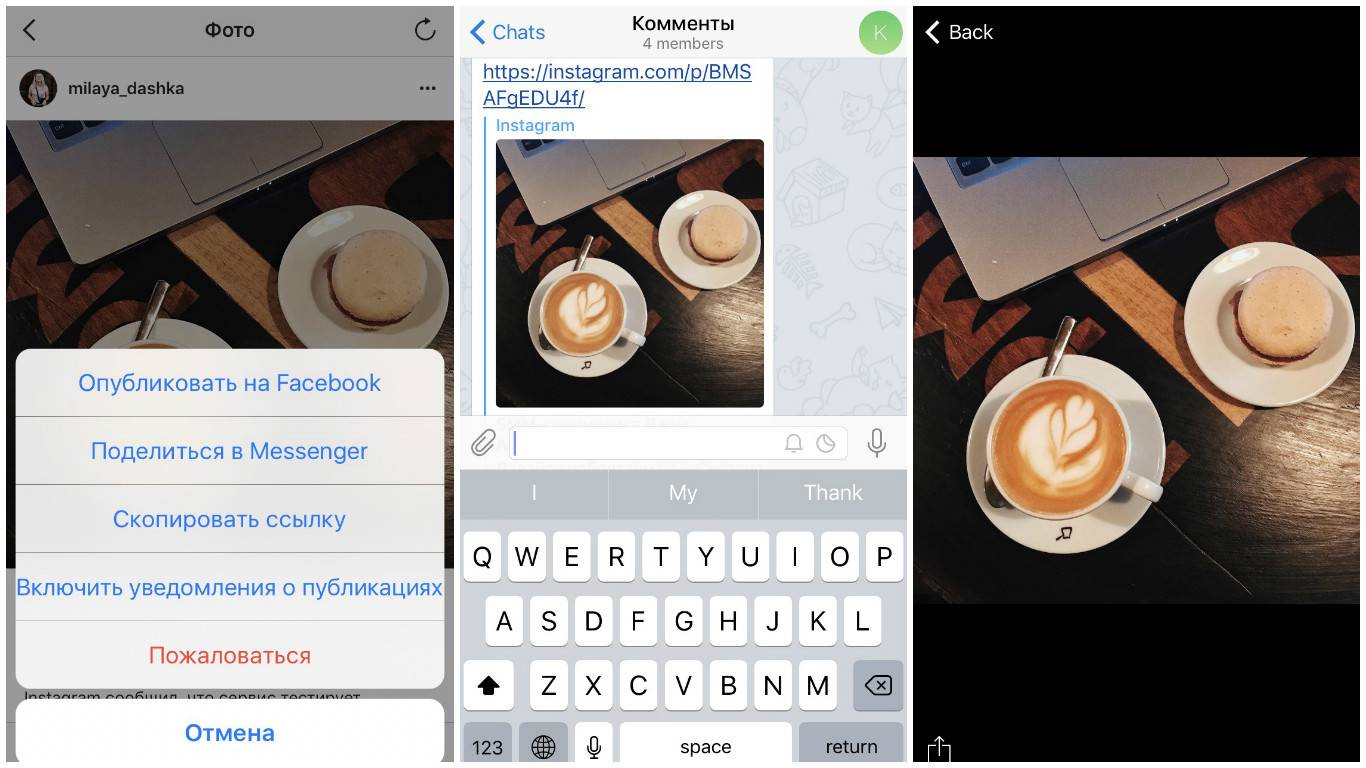 Фото, сохранённые с сервиса, можно использовать только в личных целях, поскольку они могут быть защищены правообладателем
Фото, сохранённые с сервиса, можно использовать только в личных целях, поскольку они могут быть защищены правообладателем
 Скачивание понравившегося фото доступно через специальные приложения для смартфона типа InstaSave
Скачивание понравившегося фото доступно через специальные приложения для смартфона типа InstaSave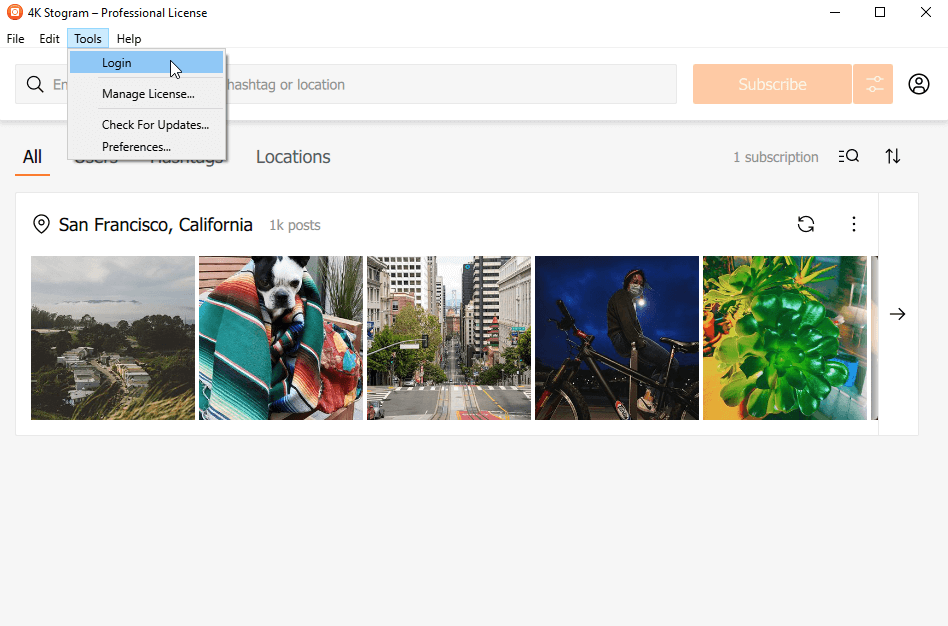
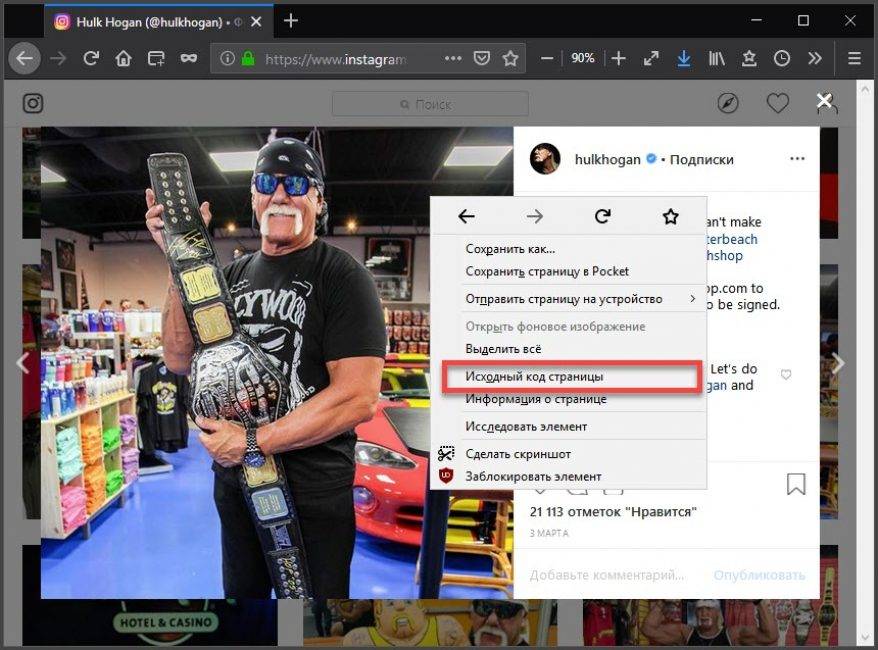 В Internet Explorer эта функция подписана, как: «Посмотреть код HTML».
В Internet Explorer эта функция подписана, как: «Посмотреть код HTML».
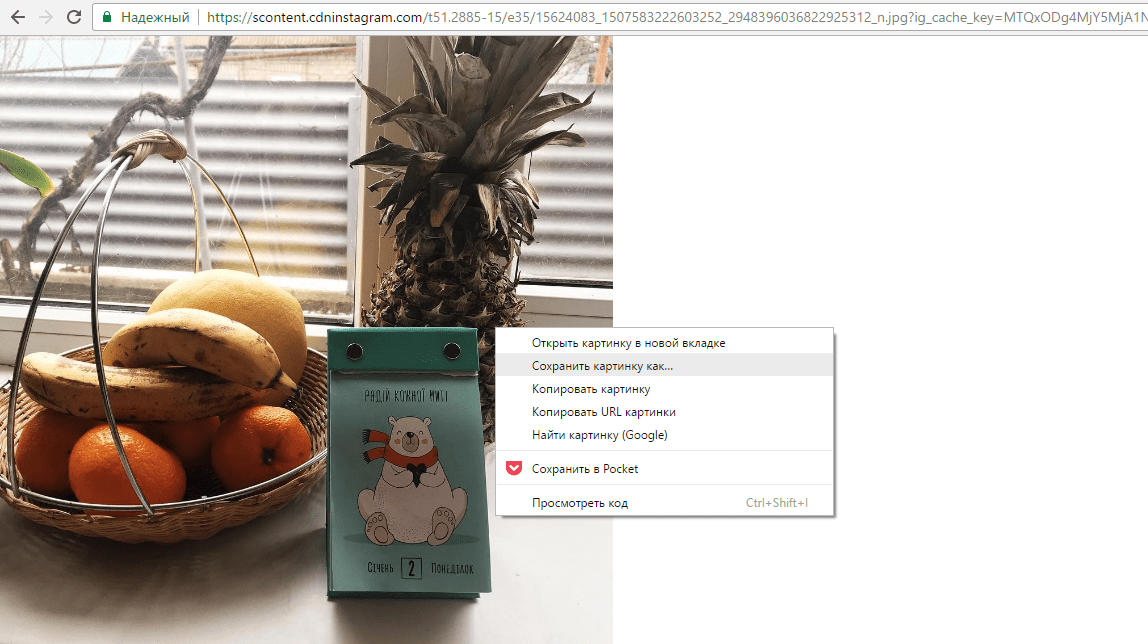 Снимки и видео, которые пользователь ранее уже скачивал;
Снимки и видео, которые пользователь ранее уже скачивал;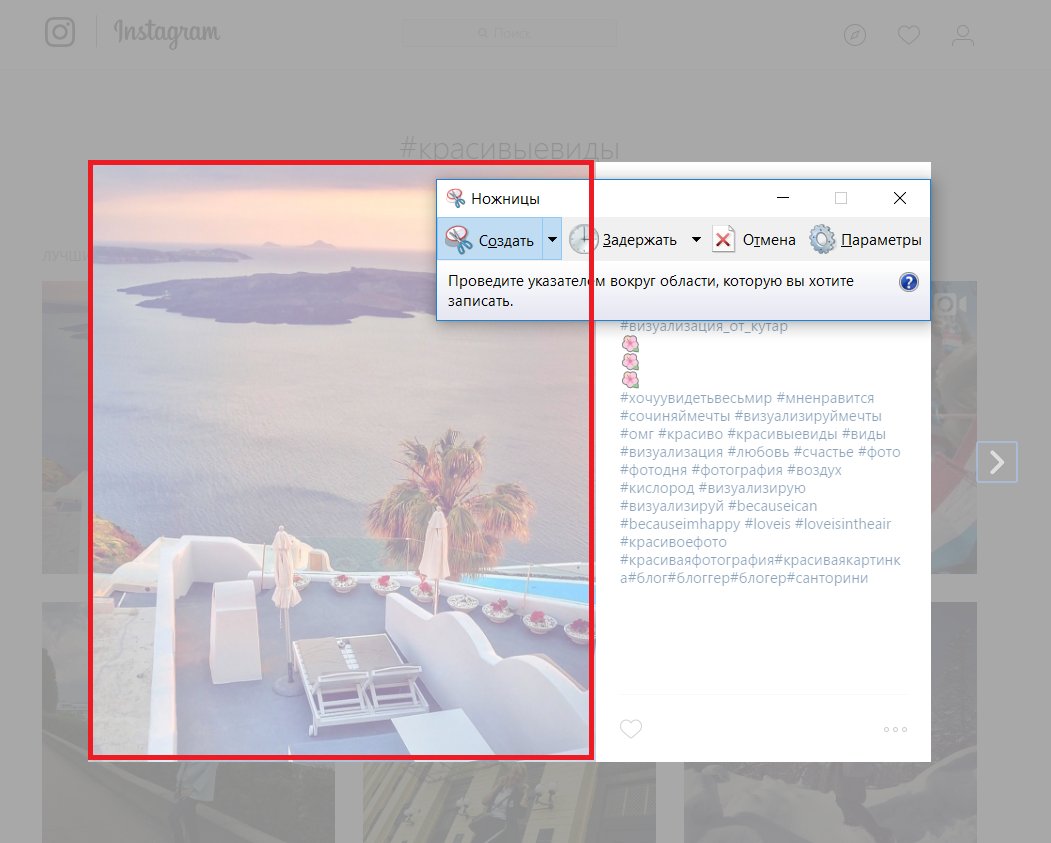

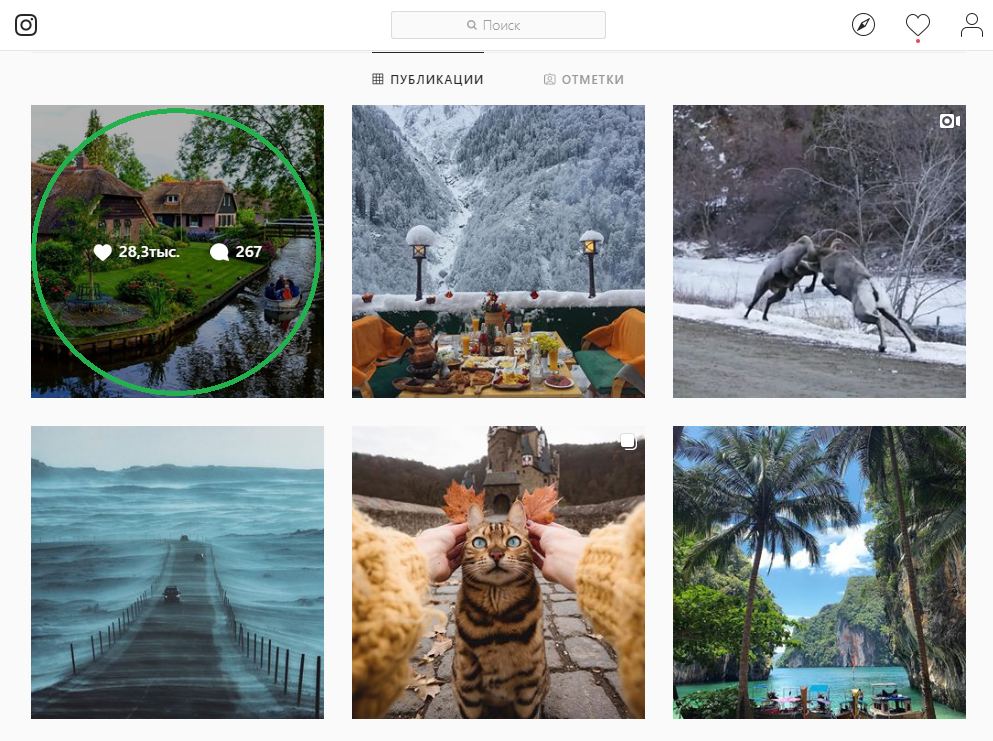

 Кликнуть левой кнопкой мыши по адресной строке и нажать на клавиатуре Ctrl + C, чтобы скопировать URL записи.
Кликнуть левой кнопкой мыши по адресной строке и нажать на клавиатуре Ctrl + C, чтобы скопировать URL записи.

 Кликнуть на нее.
Кликнуть на нее.
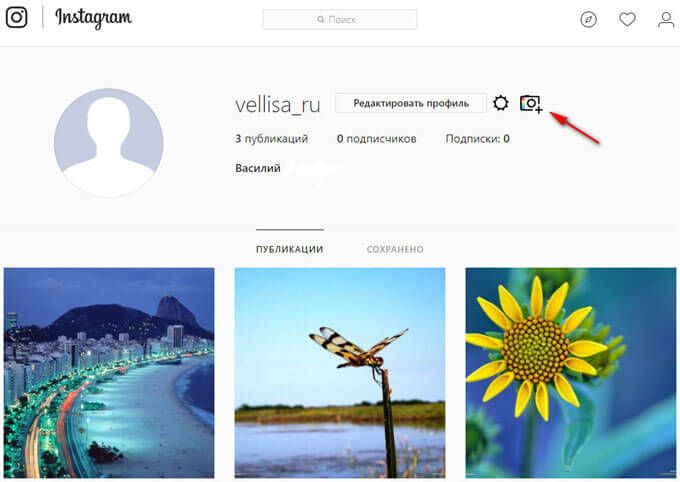
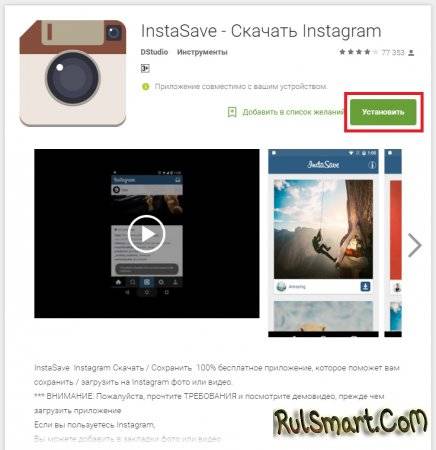
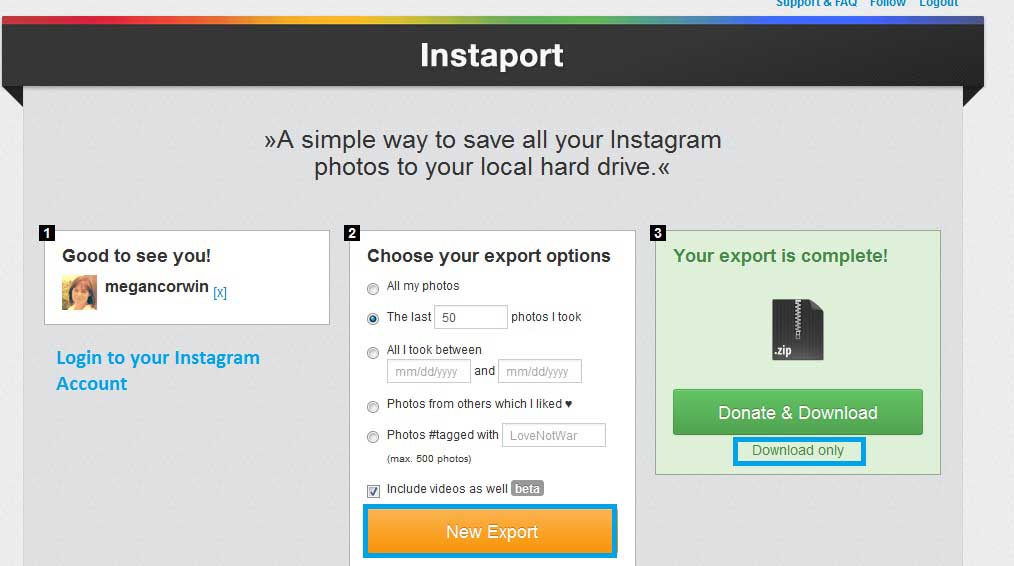
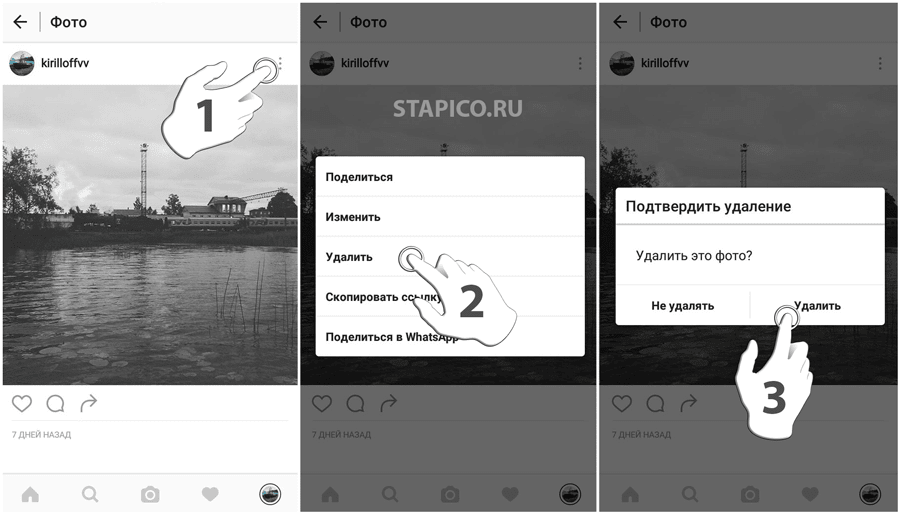


 jpg ». Первая выделенная ссылка — это выбранная вами фотография.
jpg ». Первая выделенная ссылка — это выбранная вами фотография.